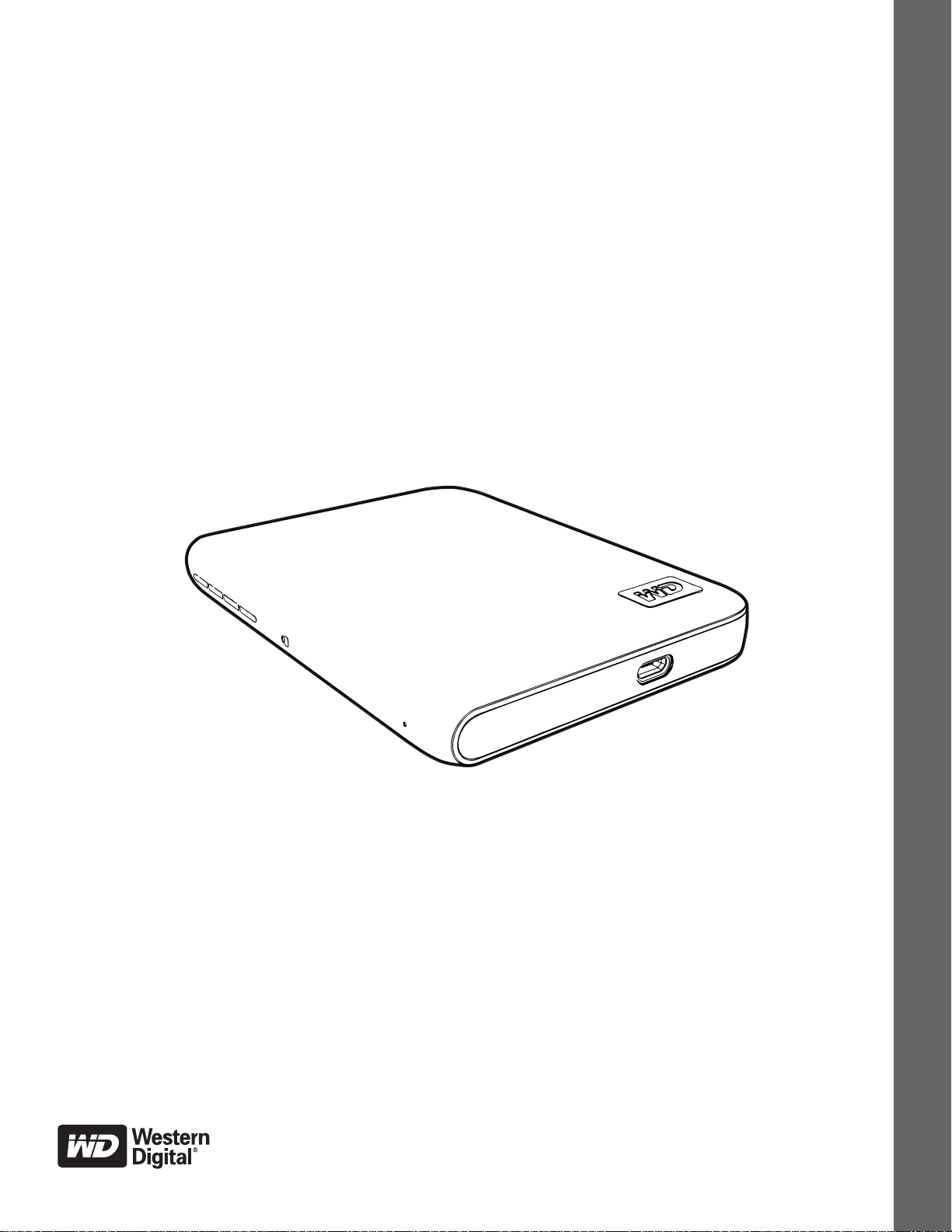
外付けポータブル
My Passport™Elite
ウルトラ ポータブル ハードドライブ
ユーザー マニュアル
™
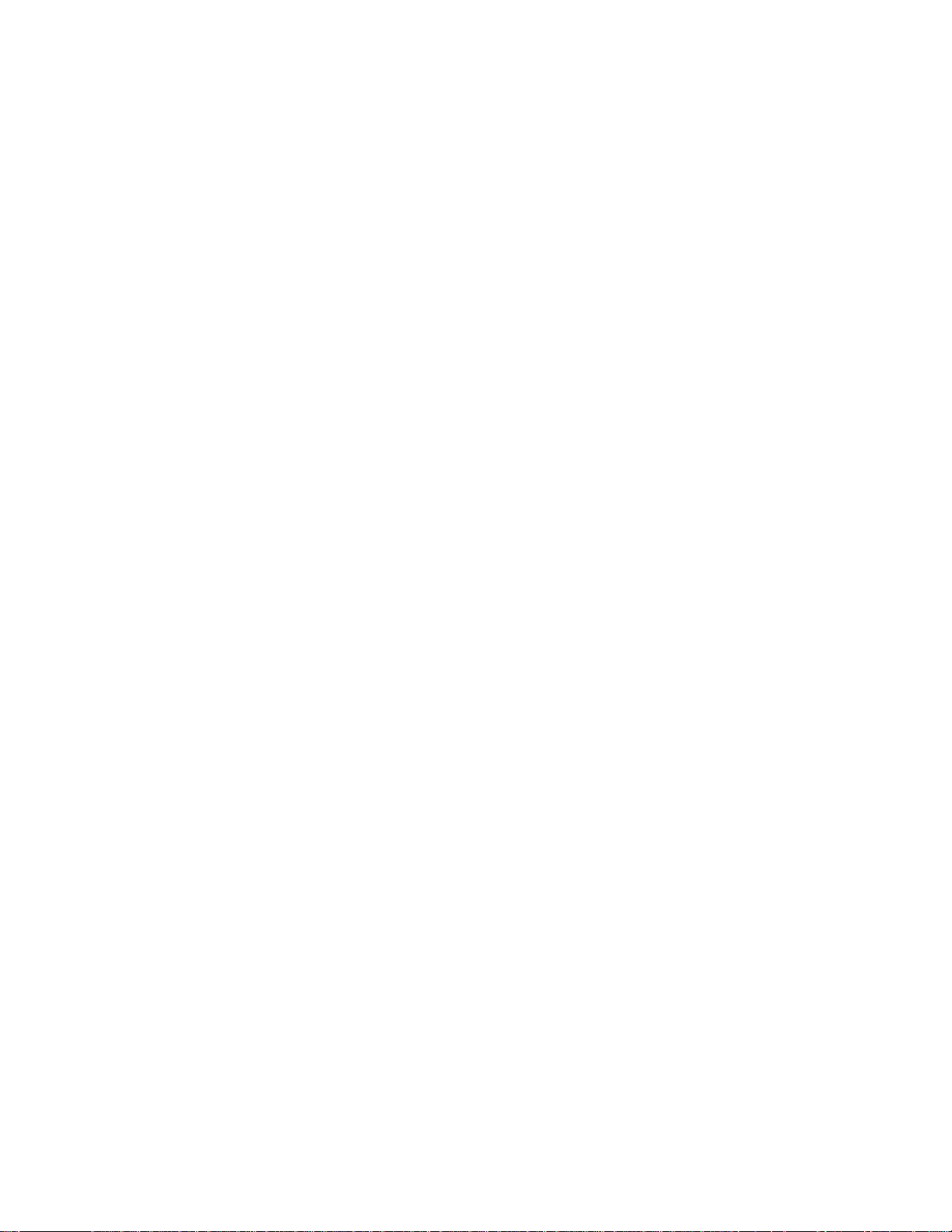
WD サービスとサポート
万一問題に遭遇した場合は、弊社が対処しますので、その前に返品しないようにしてください。
ほとんどのテクニカル サポートの質問は、support.wdc.com のナレッジ ベースか電子メール サ
ポート サービスでお答えすることができます。 答えが見つからない場合は、下記の電話番号で
WD にお問い合わせください。
お客様の製品には、保証期間中、30 日の無料の電話サポートが付いています。 この 30 日間は、
WD テクニカル サポートに最初にお電話された日付から始まります。 電子メールサポートは全
保証期間中無料です。また、弊社の広範囲に及ぶナレッジベースは 年中無休でご利用いただけ
ます。お客様に新しい機能やサービスについて常にお知らせできるように、お客様の製品を
39 ページの、「ドライブの登録」の指示に従って登録していただくようお願いします。
オンライン サポート アクセス
弊社の製品ウェブサイト support.wdc.com で、下記のトピックの中から選択してください。
• Downloads (ダウンロード) - お使いの WD 製品のドライバ、ソフトウェア、およびアッ
プデートをダウンロードします。
• Registration (登録) - お客様の WD 製品を登録して最新のアップデートおよび特価提供
を受けてください。
• Warranty & RMA Services (保証および RMA サービス) - 保証、製品交換 (RMA)、RMA
状況、およびデータ復旧に関する情報をお届けします。
• Knowledge Base (ナレッジ ベース) - キーワード、フレーズ、または Answer ID で検索
します。
• Installation (インストール) - WD 製品やソフトウェアのオンライン インストール ヘルプ
を提供します。
WD テクニカル サポートの連絡先
サポートのために WD へ連絡いただく際は、WD 製品シリアル番号、システム ハードウェア、
およびシステム ソフトウェア バージョンをあらかじめご用意ください。
北米 アジア太平洋
英語
スペイン語
ヨーロッパ (通信料
無料)*
ヨーロッパ
中東
アフリカ
* 通信料無料番号は次の国で利用できます。 オーストリア、ベルギー、デンマーク、フランス、ドイツ、
アイルランド、イタリア、オランダ、ノルウェー、スペイン、スエーデン、スイス、英国
800.ASK.4WDC
(800.275.4932)
800.832.4778
00800 ASK4 WDEU
(00800 27549338)
+31 880062100
+31 880062100
+31 880062100
オーストラリア
中国
香港
インド
インドネシア
日本
韓国
マレーシア
フィリピン
シンガポール
台湾
1 800 42 9861
800 820 6682/+65 62430496
+800 6008 6008
1 800 11 9393 (MNTL)/1 800 200 5789 (Reliance)
011 26384700 (Pilot Line)
+803 852 9439
00 531 650442
02 703 6550
+800 6008 6008/1 800 88 1908/+65 62430496
1 800 1441 0159
+800 6008 6008/+800 608 6008/+65 62430496
+800 6008 6008/+65 62430496
ii
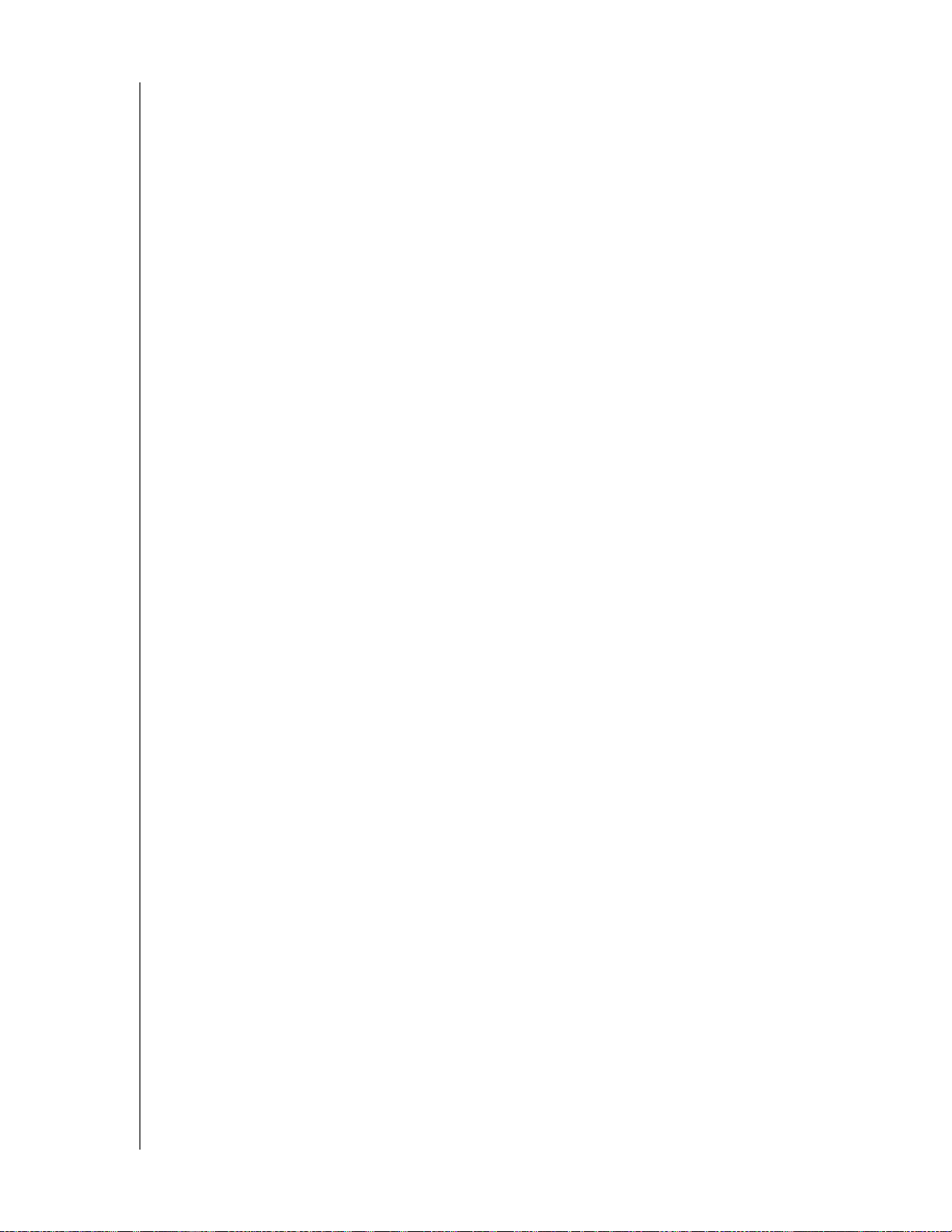
MY PASSPORT ELITE
ユーザー マニュアル
目次
WD サービスとサポート . . . . . . . . . . . . . . . . . . . . . . . . . . . . .ii
オンライン サポート アクセス . . . . . . . . . . . . . . . . . . . . . . . . . . . .ii
WD テクニカル サポートの連絡先 . . . . . . . . . . . . . . . . . . . . . . . . . .ii
1WD ドライブについて . . . . . . . . . . . . . . . . . . . . . . . . . . . . . . . . . . . . . . . . 1
ドライブの主要機能 . . . . . . . . . . . . . . . . . . . . . . . . . . . . . . 1
キットの内容 . . . . . . . . . . . . . . . . . . . . . . . . . . . . . . . . . 2
オプションのアクセサリ . . . . . . . . . . . . . . . . . . . . . . . . . . . . 2
互換性 . . . . . . . . . . . . . . . . . . . . . . . . . . . . . . . . . . . . . . . . . . . . . . . . . . . . . . . . . . . . . . . . . 3
ドライブのフォーマット . . . . . . . . . . . . . . . . . . . . . . . . . . . . 3
各部の名称と説明 . . . . . . . . . . . . . . . . . . . . . . . . . . . . . . . 3
インジケータ . . . . . . . . . . . . . . . . . . . . . . . . . . . . . . . . . . .3
USB 2.0 インターフェイス . . . . . . . . . . . . . . . . . . . . . . . . . . . . .4
WD 製品の登録 . . . . . . . . . . . . . . . . . . . . . . . . . . . . . . . . 4
取り扱い上の注意 . . . . . . . . . . . . . . . . . . . . . . . . . . . . . . . 4
2 ドライブの接続と使用開始 . . . . . . . . . . . . . . . . . . . . . . . . . . . . . . . . . . . . 5
ドライブの接続 . . . . . . . . . . . . . . . . . . . . . . . . . . . . . . . . 5
ドライブのインストール . . . . . . . . . . . . . . . . . . . . . . . . . . . . 6
Windows XP にインストールする. . . . . . . . . . . . . . . . . . . . . . . . . . .7
Windows Vista/Windows 7 にインストールする . . . . . . . . . . . . . . . . . . . .9
WD SmartWare ソフトウェアを使い始める . . . . . . . . . . . . . . . . . . . . 11
WD SmartWare 概要 . . . . . . . . . . . . . . . . . . . . . . . . . . . . . . 13
WD SmartWare ホーム画面 . . . . . . . . . . . . . . . . . . . . . . . . . . . 13
情報 / オンライン ヘルプ トピックの表示. . . . . . . . . . . . . . . . . . . . . 15
3 コンピュータ ファイルのバックアップ . . . . . . . . . . . . . . . . . . . . . . . . . . 16
コンピュータ ファイルのバックアップについて . . . . . . . . . . . . . . . . . . 16
すべてバックアップ . . . . . . . . . . . . . . . . . . . . . . . . . . . . . . 18
バックアップする内容を選択 . . . . . . . . . . . . . . . . . . . . . . . . . . . 20
バックアップ ソフトウェアの設定の変更 . . . . . . . . . . . . . . . . . . . . . . 21
4 バックアップされたファイルの取得 . . . . . . . . . . . . . . . . . . . . . . . . . . . . 24
ファイルの取得について . . . . . . . . . . . . . . . . . . . . . . . . . . . . 24
ファイルの取得 . . . . . . . . . . . . . . . . . . . . . . . . . . . . . . . . 24
フォルダの取得 . . . . . . . . . . . . . . . . . . . . . . . . . . . . . . . . 27
ァイルまたは削除されたファイルの古いバージョンを取得する . . . . . . . . . . . 28
コンテンツをすべて取得する . . . . . . . . . . . . . . . . . . . . . . . . . . 28
5 ドライブのロックとロック解除 . . . . . . . . . . . . . . . . . . . . . . . . . . . . . . . . 29
ドライブのパスワード保護 . . . . . . . . . . . . . . . . . . . . . . . . . . . 29
ドライブのロック解除 . . . . . . . . . . . . . . . . . . . . . . . . . . . . . 31
目次 – iii
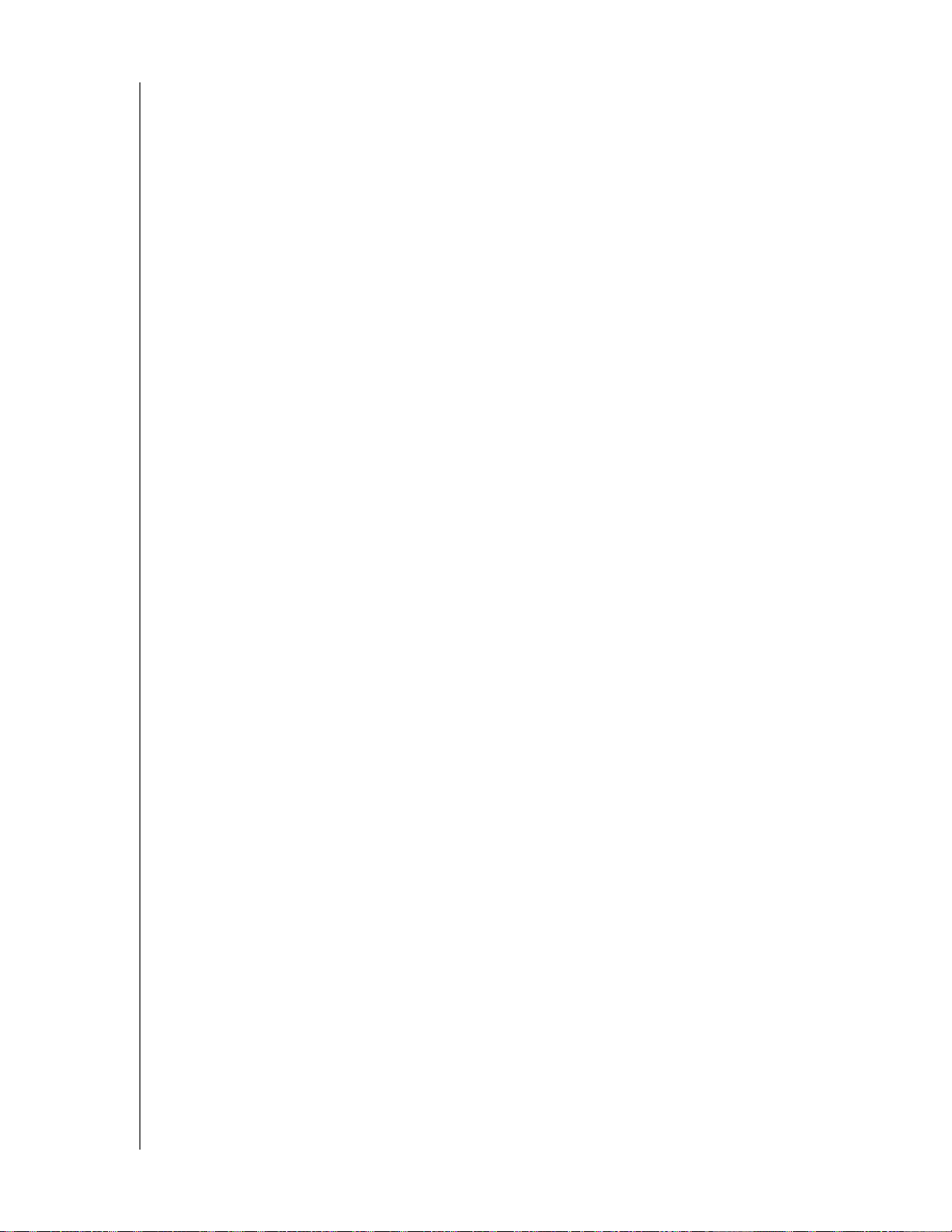
MY PASSPORT ELITE
ユーザー マニュアル
WD SmartWare ソフトウェアを搭載したドライブのロックを解除する . . . . . . . . . 31
WD SmartWare ソフトウェアを搭載したドライブのロックを解除する . . . . . . . . . 32
ドライブ ロック機能を無効にする . . . . . . . . . . . . . . . . . . . . . . . . 33
パスワードの変更 . . . . . . . . . . . . . . . . . . . . . . . . . . . . . . . 33
6 ドライブの管理とカスタマイズ . . . . . . . . . . . . . . . . . . . . . . . . . . . . . . . . 34
WD SmartWare アイコン . . . . . . . . . . . . . . . . . . . . . . . . . . . . 34
WD SmartWare ソフトウェアを開く . . . . . . . . . . . . . . . . . . . . . . . 34
ステータスと温度のチェック . . . . . . . . . . . . . . . . . . . . . . . . . . 35
アイコン アラートの監視 . . . . . . . . . . . . . . . . . . . . . . . . . . . . 35
ドライブの取り外し 安全に . . . . . . . . . . . . . . . . . . . . . . . . . . . 36
ソフトウェア設定のカスタマイズ . . . . . . . . . . . . . . . . . . . . . . . . 36
環境設定オプションの設定 . . . . . . . . . . . . . . . . . . . . . . . . . . . . 37
ドライブの設定のカスタマイズ . . . . . . . . . . . . . . . . . . . . . . . . . 38
ドライブの登録 . . . . . . . . . . . . . . . . . . . . . . . . . . . . . . . . . 39
ドライブのスリープ タイマーの設定 . . . . . . . . . . . . . . . . . . . . . . . . 40
ドライブの消去 . . . . . . . . . . . . . . . . . . . . . . . . . . . . . . . . . 40
WD SmartWare ソフトウェアのアンインストール . . . . . . . . . . . . . . . . . 41
Windows XP . . . . . . . . . . . . . . . . . . . . . . . . . . . . . . . . . . . . . . . . . . . . . . . . . . . . . . . . . . . . . . . 41
Windows Vista または Windows 7 . . . . . . . . . . . . . . . . . . . . . . . . . . . . . . . . . . . . . . . . . . . . . . 41
7 ドライブの健康状態のチェック . . . . . . . . . . . . . . . . . . . . . . . . . . . . . . . . 42
8Mac でドライブを使用する . . . . . . . . . . . . . . . . . . . . . . . . . . . . . . . . . . . 44
ドライブの再フォーマット . . . . . . . . . . . . . . . . . . . . . . . . . . . 44
Mac OS X Tiger/Leopard/Snow Leopard にインストール . . . . . . . . . . . . . . 44
WD +TURBO によるパフォーマンスの強化 . . . . . . . . . . . . . . . . . . . . 46
WD SmartWare アイコンを使用する . . . . . . . . . . . . . . . . . . . . . . . 48
WD SmartWare ソフトウェアを開く . . . . . . . . . . . . . . . . . . . . . . . 48
バーチャル CD のマウントを解除する . . . . . . . . . . . . . . . . . . . . . . 50
安全にドライブのマウントを解除する . . . . . . . . . . . . . . . . . . . . . . 50
ステータス、シリアル番号、温度を表示する . . . . . . . . . . . . . . . . . . . 51
手動によるドライブのロック解除 . . . . . . . . . . . . . . . . . . . . . . . . 52
WD SmartWare ソフトウェアが利用できない . . . . . . . . . . . . . . . . . . . . 52
コンピュータがスリープ モードを終了する . . . . . . . . . . . . . . . . . . . . . 53
WD SmartWare ソフトウェアのアンインストール . . . . . . . . . . . . . . . . . 54
9 トラブルシューティング . . . . . . . . . . . . . . . . . . . . . . . . . . . . . . . . . . . . . 55
ドライブのインストール、パーティション作成、およびフォーマット . . . . . . . . 55
よくある質問 . . . . . . . . . . . . . . . . . . . . . . . . . . . . . . . . . 55
ASES ドライバのインストール. . . . . . . . . . . . . . . . . . . . . . . . . . . . . . . . . . 57
Windows XP. . . . . . . . . . . . . . . . . . . . . . . . . . . . . . . . . . . . . . . . . . . . . . . . . 57
ドライバを自動的にインストール . . . . . . . . . . . . . . . . . . . . . . . . . 57
ドライバを手動でインストール . . . . . . . . . . . . . . . . . . . . . . . . . . 58
目次 – iv
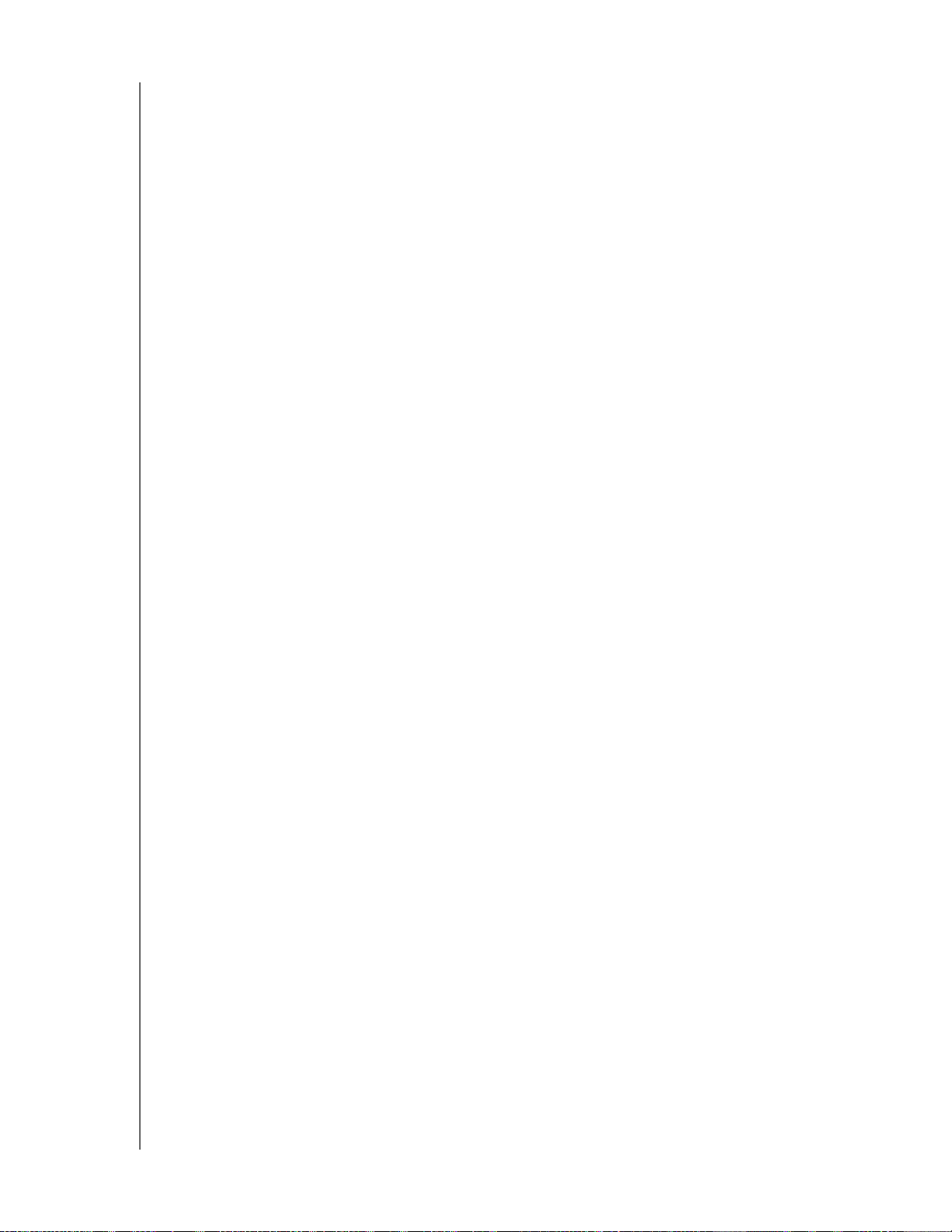
MY PASSPORT ELITE
ユーザー マニュアル
Windows Vista . . . . . . . . . . . . . . . . . . . . . . . . . . . . . . . . . . . . . . . . . . . . . . . 60
ドライバを自動的にインストール . . . . . . . . . . . . . . . . . . . . . . . . . 60
ドライバを手動でインストール . . . . . . . . . . . . . . . . . . . . . . . . . . 60
Windows 7 . . . . . . . . . . . . . . . . . . . . . . . . . . . . . . . . . . . . . . . . . . . . . . . . . . 63
B 順守および保証情報 . . . . . . . . . . . . . . . . . . . . . . . . . . . . . . . . . . . . . . . . . . 65
規制順守 . . . . . . . . . . . . . . . . . . . . . . . . . . . . . . . . . . . 65
FCC クラス B 情報 . . . . . . . . . . . . . . . . . . . . . . . . . . . . . . . . 65
ICES-003/NMB-003 宣言 . . . . . . . . . . . . . . . . . . . . . . . . . . . . . 65
安全準拠 . . . . . . . . . . . . . . . . . . . . . . . . . . . . . . . . . . . . 65
ヨーロッパに於ける CE の順守. . . . . . . . . . . . . . . . . . . . . . . . . . . 65
KCC 告知 ( 韓国のみ ) . . . . . . . . . . . . . . . . . . . . . . . . . . . . . . . . . . . . . . . . . . . . . . . . . . . . . . . . 66
環境基準の順守 ( 中国 ) . . . . . . . . . . . . . . . . . . . . . . . . . . . . . . . . . . . . . . . . . . . . . . . . . . . . 66
保証に関する情報 . . . . . . . . . . . . . . . . . . . . . . . . . . . . . . . 66
サービスを受けるには . . . . . . . . . . . . . . . . . . . . . . . . . . . . . . 66
限定保証 . . . . . . . . . . . . . . . . . . . . . . . . . . . . . . . . . . . . 66
索引 . . . . . . . . . . . . . . . . . . . . . . . . . . . . . . . . . . . . . . . . . . . . . . . . . . . . . . . 68
目次 – v
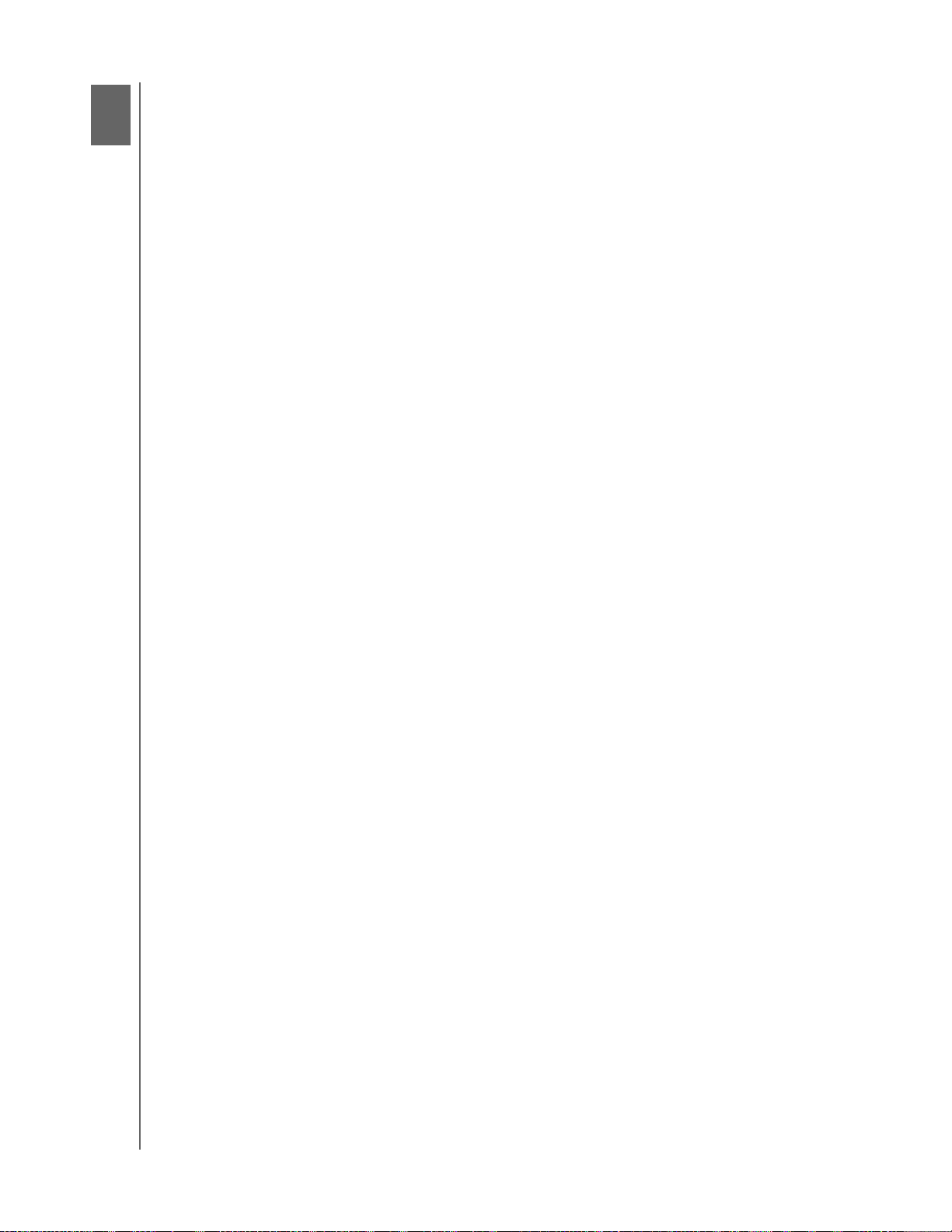
MY PASSPORT ELITE
ユーザー マニュアル
1
1
WD ドライブについて
My Passport™ Elite™ ウルトラ ポータブル ハードドライブへようこそ。本製品はお客様
のデジタル ライフのあらゆるシーンでお役に立てる、洗練された高容量ストレージ ソ
リューションです。 この最新エディションには以下の機能がパックされています。 自動
連続バックアップ、パスワード保護、容量ゲージ、便利な携帯用 USB ドック。
この章では、以下のトピックについて説明します。
ドライブの主要機能
キットの内容
オプションのアクセサリ
互換性
ドライブのフォーマット
各部の名称と説明
WD 製品の登録
取り扱い上の注意
ドライブの主要機能
My Passport Elite ドライブの主な特徴は以下のとおりです。
コンパクトでなめらか、無駄のないスリムなデザイン - コンパクトで高品質な内蔵 USB
ハードドライブ。カラフルで楽しい色をそろえたスタイリッシュなパッケージを用意し
ました。
WD SmartWare™ ソフトウェア - 以下の機能をドライブで実現する使いやすいソ
リューションです。
• データを自動的に守ります - ご安心を! データはしっかり守られます。 自動的な連
続バックアップにより、ファイルを追加あるいは変更した瞬間に二次コピーが作
成されます。
• 問題が発生するとバックアップを表示します - 百聞は一見にしかず。 ビジュアル
バックアップにより、内容をカテゴリに整理して表示し、バックアップの進捗を
示します。
• 破損ファイルを容易に取得 - すべてのデータを失っても、ファイルを削除しても、
あるいは重要なファイルを上書きしてしまった場合でも、貴重なデータを元の場
所に取得します。
• 管理 - バックアップのカスタマイズ、ドライブ セキュリティの設定、診断の実行、
電源設定、および WD SmartWare コントロール センターによるその他の管理。
ドライブ ロック - パスワード保護と 256 ビットのハードウェアベースの暗号化によっ
てデータが不正アクセスや盗難から保護されているという安心感が得られます。
容量ゲージ - ドライブをコンピュータに接続すると、ドライブの空き容量がすぐにわか
ります。
Windows 搭載の PC でそのまま使えます - すべての Windows オペレーティング システ
ムと互換性のあるフォーマット済み NTFS。
USB 2.0 インターフェイス - 複数のコンピュータ間で便利な互換性を提供するシンプル
な接続。
携帯用ドッキング ステーション. コンピュータに片手で簡単に接続。
USB ポートを介して PC に直接電源を供給 - 別の電源は必要ありません。 (電力制限のあ
る USB ポートを持つコンピュータにはオプションのケーブルが利用可能です。)
WD ドライブについて – 1

MY PASSPORT ELITE
ユーザー マニュアル
環境にやさしい - 廃棄物を最小限に抑えるために再生材を使って小型のボックスを設計
しました。 リサイクルを推進します。
要注意事項 : 最新の WD 製品情報とニュースについては、弊社のウェブサイト
www.westerndigital.com をご覧ください。 最新のソフトウェア、ファームウェア、お
よび製品ドキュメントと情報については、 http://products.wdc.com/updates を参照し
てください。
キットの内容
• My Passport Elite ウルトラ ポータブル ハードドライブ
• WD SmartWare ソフトウェア (ドライブに付属)
• USB マイクロ ケーブル
• クイック インストール ガイド
• My Passport Dock
USB マイクロ ケーブル
My Passport Elite ウルトラ ポータブル
ハードドライブ
My Passport Dock
クイック インス
トール ガイド
オプションのアクセサリ
WD My Passport ドライブでは、以下のアクセサリを使用できます。
• バス電力の低いコンピュータでは、専用ケーブルが必要になる場合があります。
• 交換、または追加用マイクロ ケーブル
本製品のオプションについて、詳細は、以下をご覧ください。
米国 www.shopwd.com または www.wdstore.com
カナダ www.shopwd.ca または www.wdstore.ca
ヨーロッパ www.shopwd.eu または www.wdstore.eu
その他の国 各地域の WD テクニカル サポートにお問い合わせください。
テクニカル サポートの連絡先のリストは、
のナレッジ ベース Answer ID 1048 を参照してください。
support.wdc.com
WD ドライブについて – 2
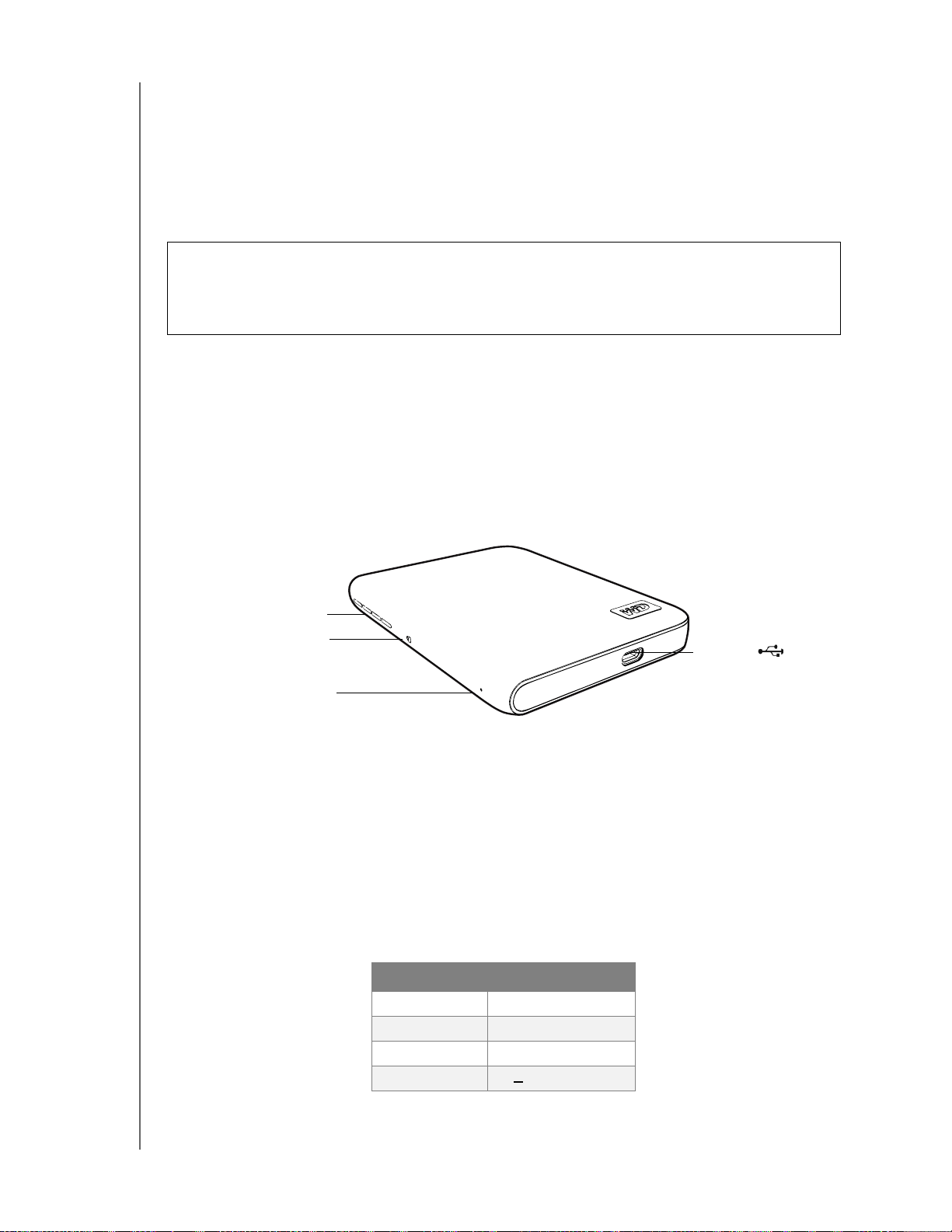
MY PASSPORT ELITE
ユーザー マニュアル
互換性
Windows
• Windows XP
• Windows Vista
• Windows 7
®
®
®
®
Mac® OS X
• Tiger
• Leopard
• Snow Leopard
要注意事項 : 最高のパフォーマンスと信頼性を得るには、最新のアップデートおよび
サービス パック (SP) をインストールしてください。 Windows をお持ちの方は [スター
ト] メニューに進み、[Windows Update] をお選びください。 Mac をご使用の方は、
[Apple] メニューに進み [Software Update] を選択して下さい。
®
®
®
™
ドライブのフォーマット
My Passport Elite ドライブは、すべての更新済み Windows オペレーティング システム
との互換性のために、単一の NTFS パーティションとしてあらかじめフォーマットされ
ています。 このドライブを Mac システムで使用される場合は、44 ページの、「ドライブ
の再フォーマット」 と 55 ページの、「トラブルシューティング」 を参照してください。
各部の名称と説明
容量ゲージ
ロック インジケータ
電源 / 動作状況 LED
USB
インジケータ
インジケータは、デバイスの背面にあります。
容量ゲージ. 容量ゲージは 4 個のセクションで構成されており、電源オンの状態中、右か
ら左 (ドライブを横に設置している場合) または下から上 (ドライブを縦に設置している
場合) へ点灯し、ドライブで使用されているスペースを示します。 各セクションは、ドラ
イブ容量の約 25% を示します。 数値表示では、空き容量のパーセント値が示されます。
セグメント
1 0-24.99
2 25-49.99
3 50-74.99
4 75 >
使用 %
WD ドライブについて – 3
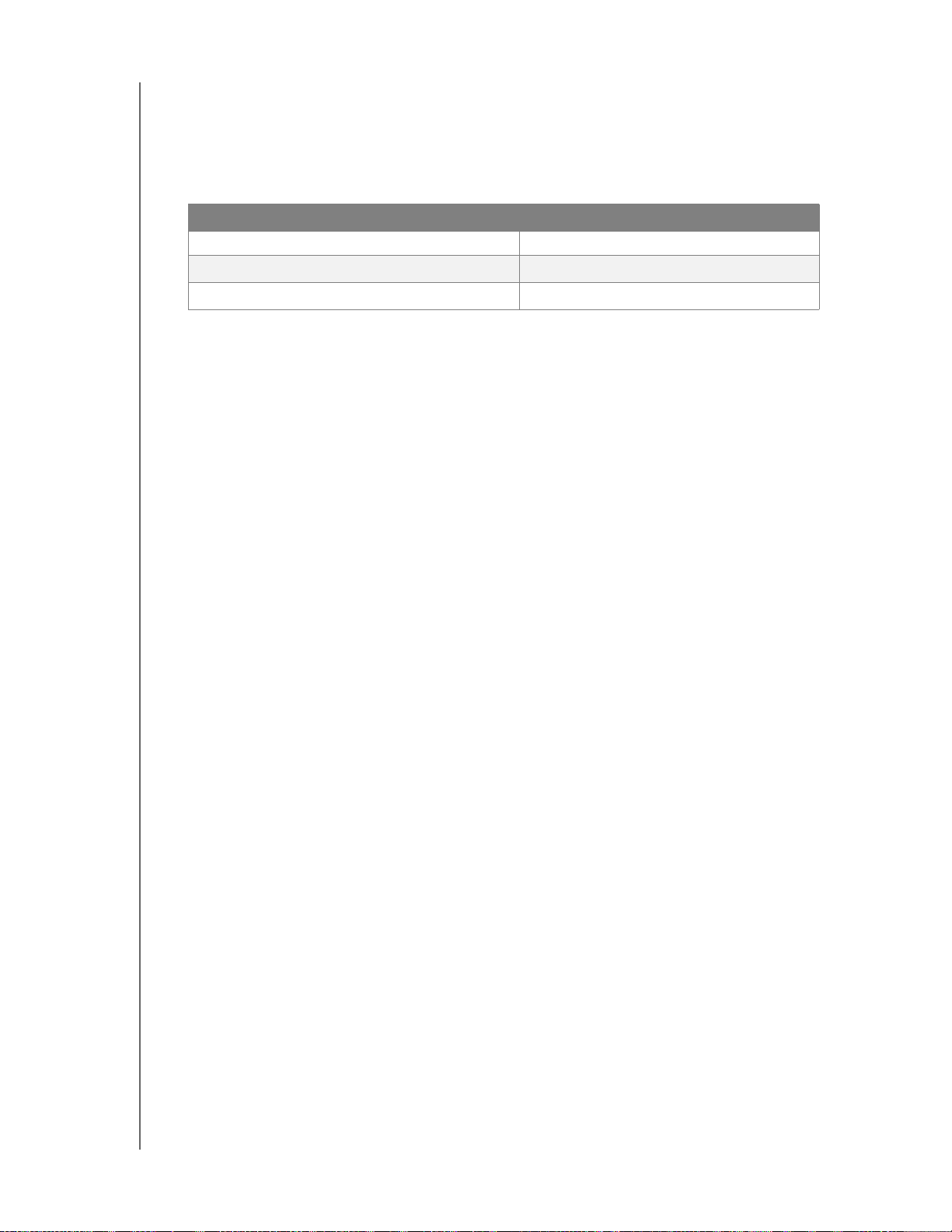
MY PASSPORT ELITE
ユーザー マニュアル
お使いのコンピュータに WD SmartWare ソフトウェアがインストールされている場合
のみ、ゲージには使用容量が表示されます。
電源/動作状況 LED. 電源/動作状況 LED は、ドライブの電源の状態と動作状況を示しま
す。 この LED インジケータは下の表に示すように機能します。
表示 説明
常時点灯 アイドル
高速点滅 (1 秒に約 3 回) 動作
ゆっくりと点滅 (約 2.5 秒おき) システム スタンバイ
ロック インジケータ. ロック インジケータはユーザーがドライブにパスワードを設定し
たかどうかを示します。 パスワードを削除した場合、あるいはドライブの電源が切れた場
合のみオフになります。
USB 2.0 インターフェイス
高速 USB (USB 2.0) は最高 480 Mb/s のデータ転送レートをサポートします。USB 2.0 は
USB 1.1 と下位互換性があります。 USB 1.1 ポートに接続した場合のデータ転送は USB 1.1
の速度で行われます (最高 12 Mb/s)。
WD 製品の登録
お客様の WD 製品を登録して最新のアップデートおよび特価提供を受けてください。
39 ページの、「ドライブの登録」 の説明に従って、WD SmartWare を使い、簡単にドラ
イブを登録いただけます。
取り扱い上の注意
WD 製品は精密機械なので、開梱時およびインストールの際は丁寧にお取り扱いくださ
い。 乱暴な取り扱い、ショックあるいは振動を与えると、ドライブが損傷することがあり
ます。 外付けストレージ製品の開梱やインストールの際には、次の注意事項を守ってくだ
さい。
• デバイスを落としたり、衝撃を与えたりしないでください。
• 稼働中にデバイスを動かさないでください。
WD ドライブについて – 4
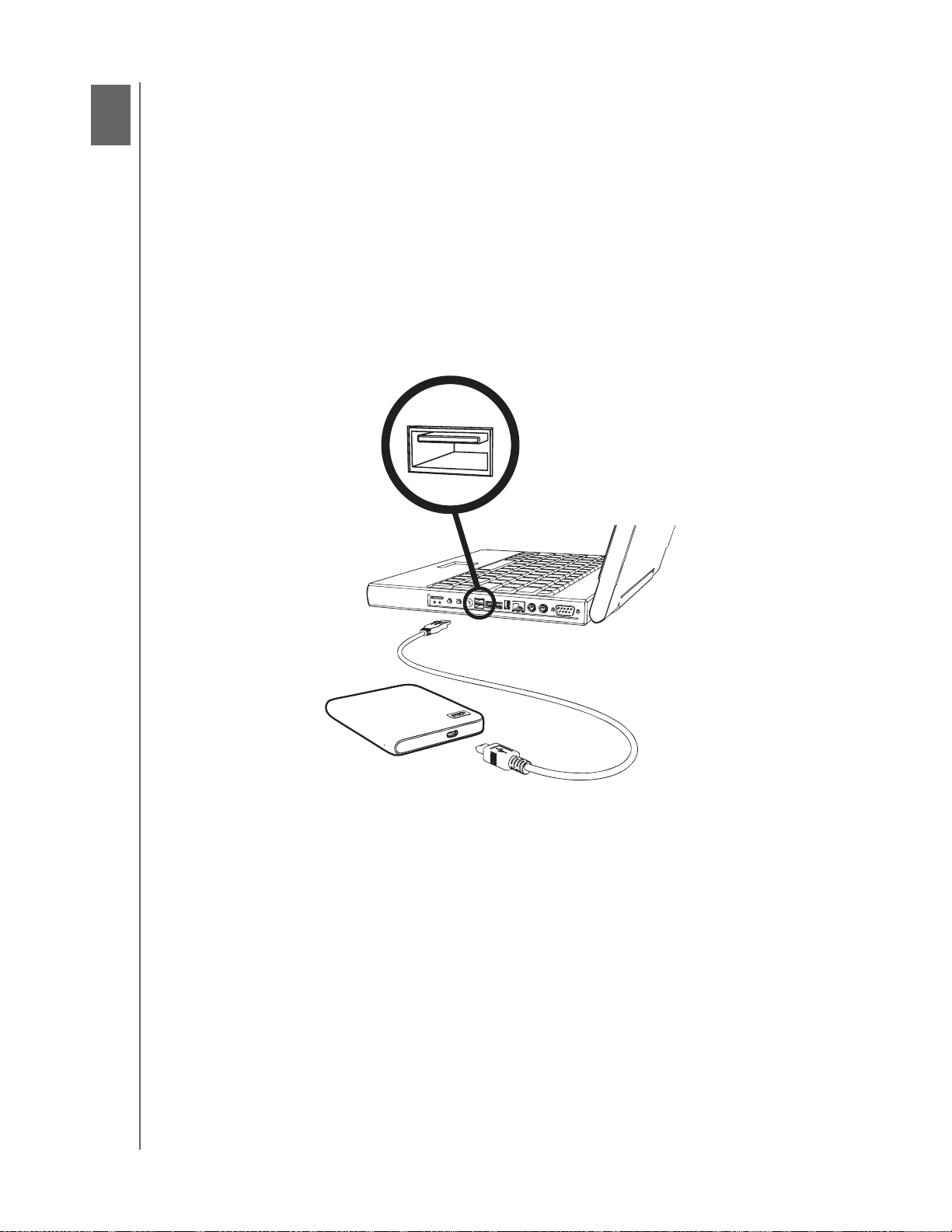
MY PASSPORT ELITE
ユーザー マニュアル
2
1
ドライブの接続と使用開始
本章では、ドライブをコンピュータに接続し、取り付ける際のステップ式の手順を紹介
しています。 以下のトピックについて取り上げています。
ドライブの接続
ドライブのインストール
WD SmartWare ソフトウェアを使い始める
WD SmartWare 概要
WD SmartWare ホーム画面
情報/オンライン ヘルプ トピックの表示
ドライブの接続
My Passport ドライブを下に示すように接続します。
図 1 USB マイクロ ケーブルで My Passport ドライブを接続する
ドライブの接続と使用開始 – 5
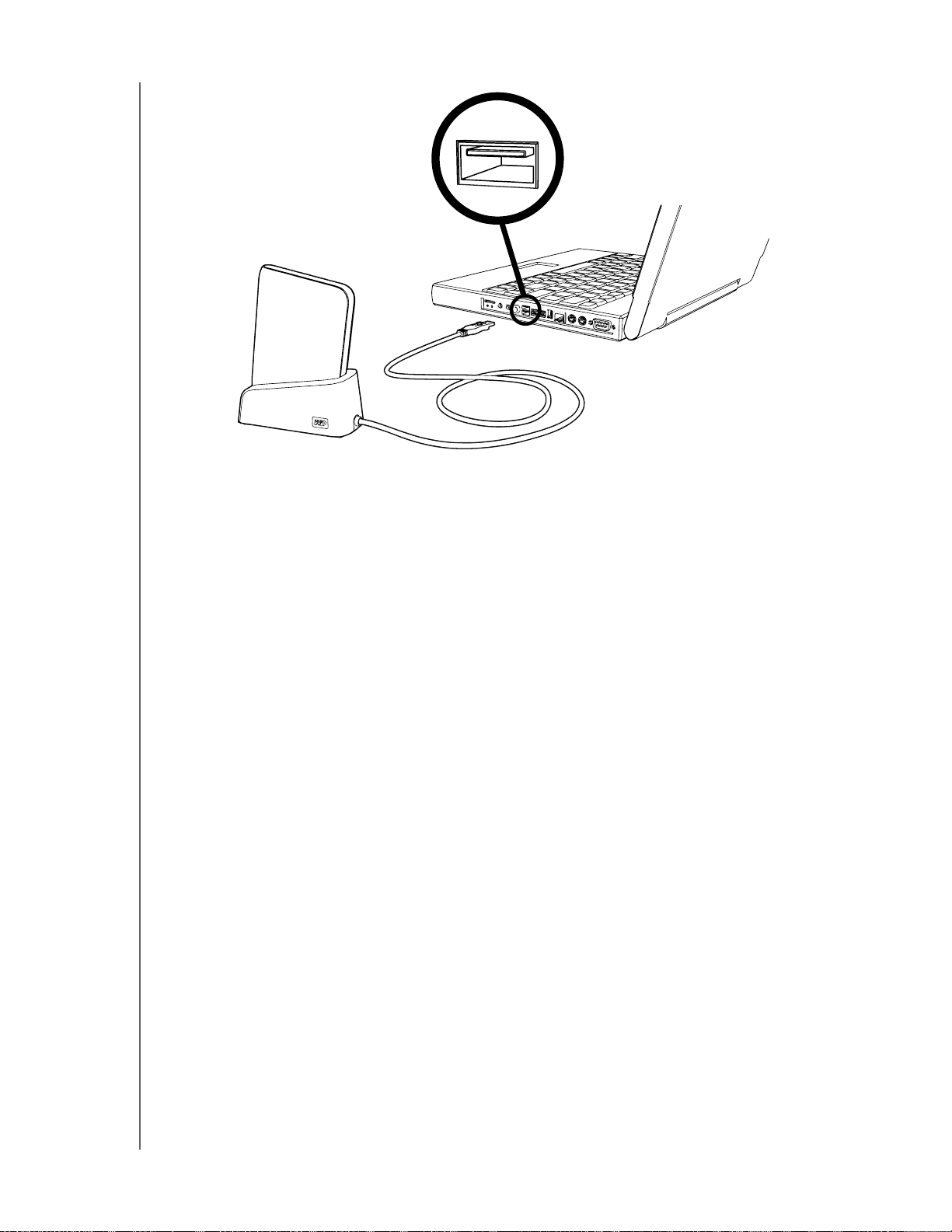
図 2 My Passport Dock を使って、Passport ドライブを接続する
MY PASSPORT ELITE
ユーザー マニュアル
1. コンピュータの電源を入れます。
2. コンピュータに直接接続するには、5 ページの図 1 に示すように USB ケーブルを接
続します。
3. My Passport Dock を使ってコンピュータに接続する場合は、図 2 に示すように、ドッ
クの USB ケーブルをコンピュータに接続します。
ドライブのインストール
次のトピックでは、初めてドライブをインストールする際の手順について説明します。
お使いのオペレーティング システムに該当するセクションをお読みください。
•7ページの、「Windows XP にインストールする」
•9ページの、「Windows Vista/Windows 7 にインストールする」
注意
: ドライブを Mac にインストールする際の詳細については、44 ページの、
「Mac でドライブを使用する」 を参照してください。
ドライブの接続と使用開始 – 6
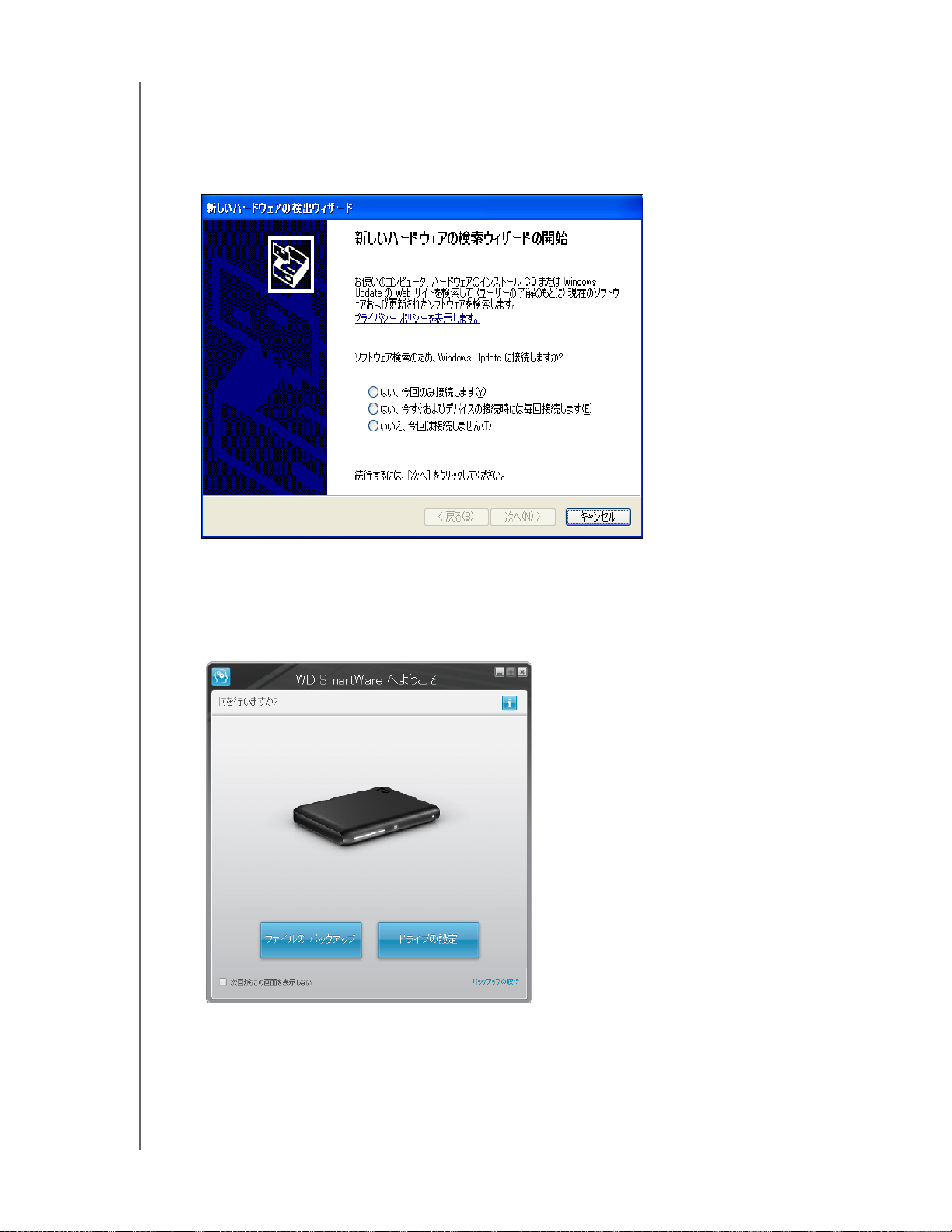
MY PASSPORT ELITE
ユーザー マニュアル
Windows XP にインストールする
1. 図 3 に示すように、ドライブを物理的に接続すると、新しいハードウェアの検出ウィ
ザード画面が表示されます。 [キャンセル] をクリックしてウイザードを無視します。
注意
: WD ソフトウェアはこのドライブに適したドライバをインストールします。
図 3 新しいハードウェアの検出ウィザード
2. お使いのコンピュータの Autorun (AutoPlay) が有効になっている場合は、WD SmartWare
へようこそ画面が表示されます。 Flash Player がインストールされている場合は、ア
ニメーション画面が表示されます。 ステップ 4 に進みます。
ドライブの接続と使用開始 – 7
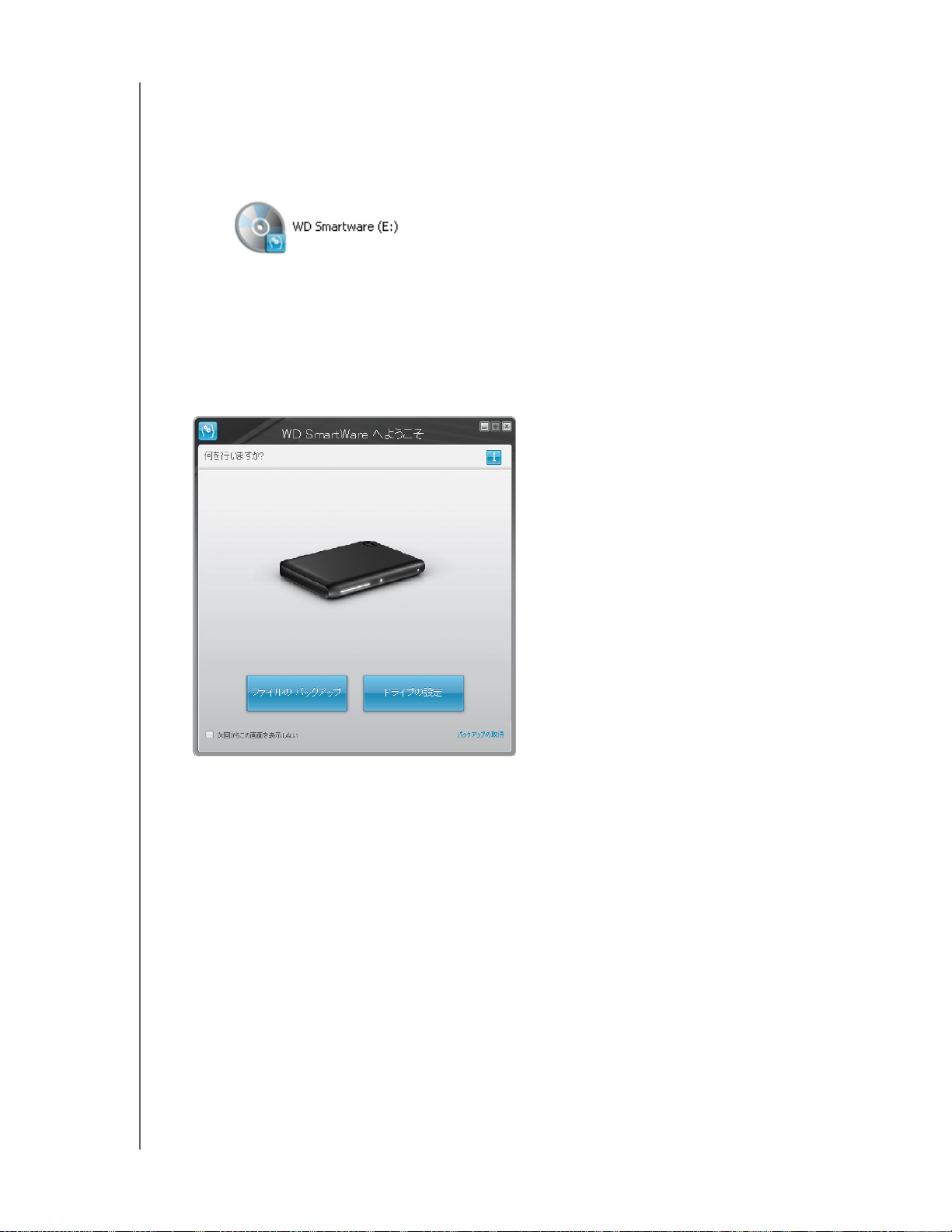
MY PASSPORT ELITE
ユーザー マニュアル
3. お使いのコンピュータの Autorun (AutoPlay) が無効になっている場合は、ソフトウェ
アを手動でインストールします。
a. [マイ コンピュータ] を開きます。
b. リムーバブル記憶域があるデバイスの下にある、WD SmartWare バーチャル CD
をダブルクリックします。
注意
: WD SmartWare ソフトウェアは My Passport ドライブにバーチャル CD
(VCD) の形で提供されます。 VCD はデスクトップに表示され、一般の CD
と同じように動作します。 ドキュメントや追加プログラムなど、VCD の内
容を見るには、右クリックして [Open (開く)] を選択します。
WD SmartWare へようこそ画面が表示されます。 Flash Player がインストールされて
いる場合は、アニメーション画面が表示されます。
4. 11 ページの、「WD SmartWare ソフトウェアを使い始める」 に続きます。
注意
: WD SmartWare ソフトウェアをインストールしない場合は、57 ペー
ジの、「SES ドライバのインストール」 を参照してください。
ドライブの接続と使用開始 – 8
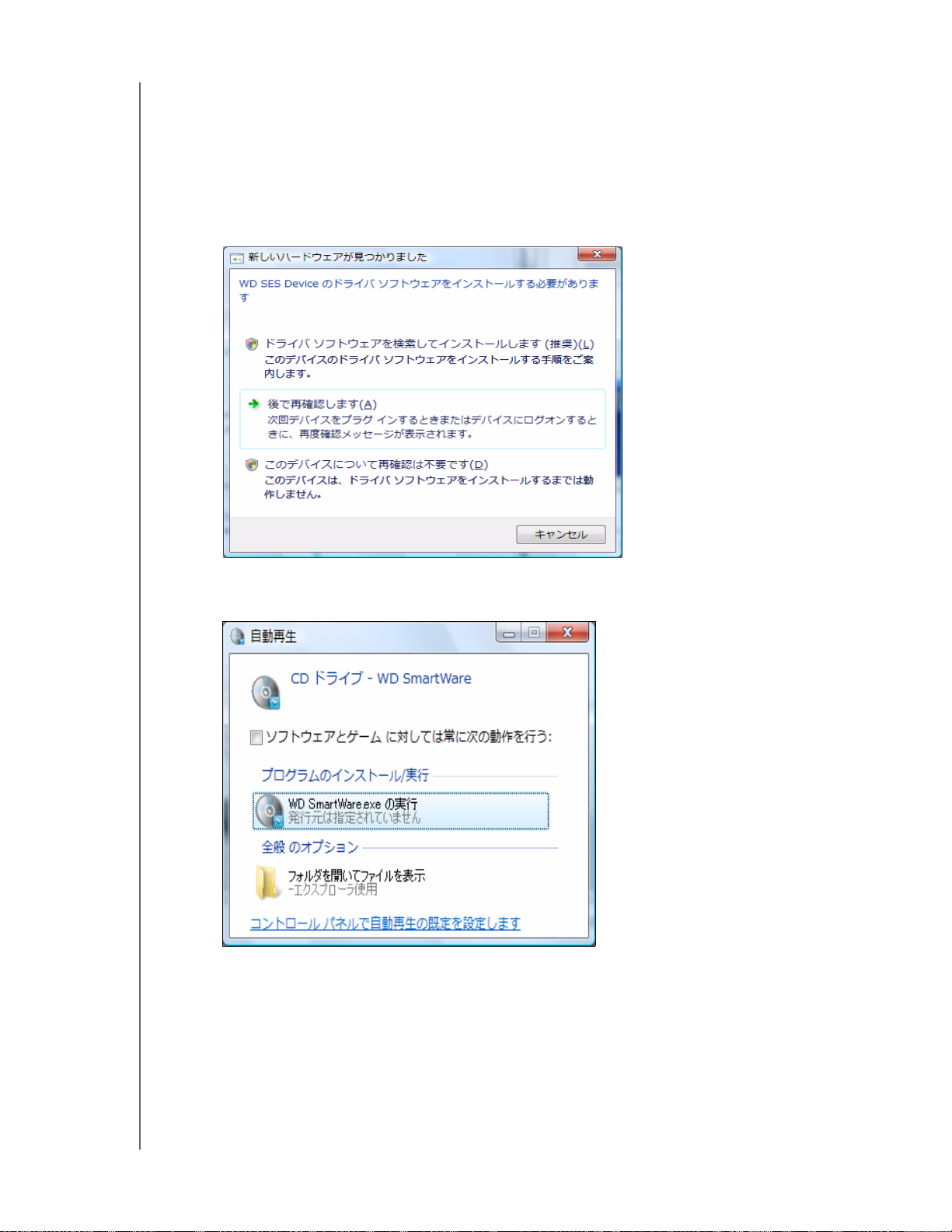
MY PASSPORT ELITE
ユーザー マニュアル
Windows Vista/Windows 7 にインストールする
ドライブを物理的に接続した後、コンピュータのセットアップによって異なりますが、
2 つか 3 つの画面がポップアップで表示されます。
1. お使いのコンピュータの Autorun (AutoPlay) が有効になっている場合は、以下の手順
を実行します。
a. 新しいハードウェアの検出画面で、[キャンセル] をクリックします。
図 4 新しいハードウェアの検出画面
b. 自動再生画面で、[WDSmartWare.exe を実行] ボタンをクリックします。
図 5 自動再生画面
ドライブの接続と使用開始 – 9
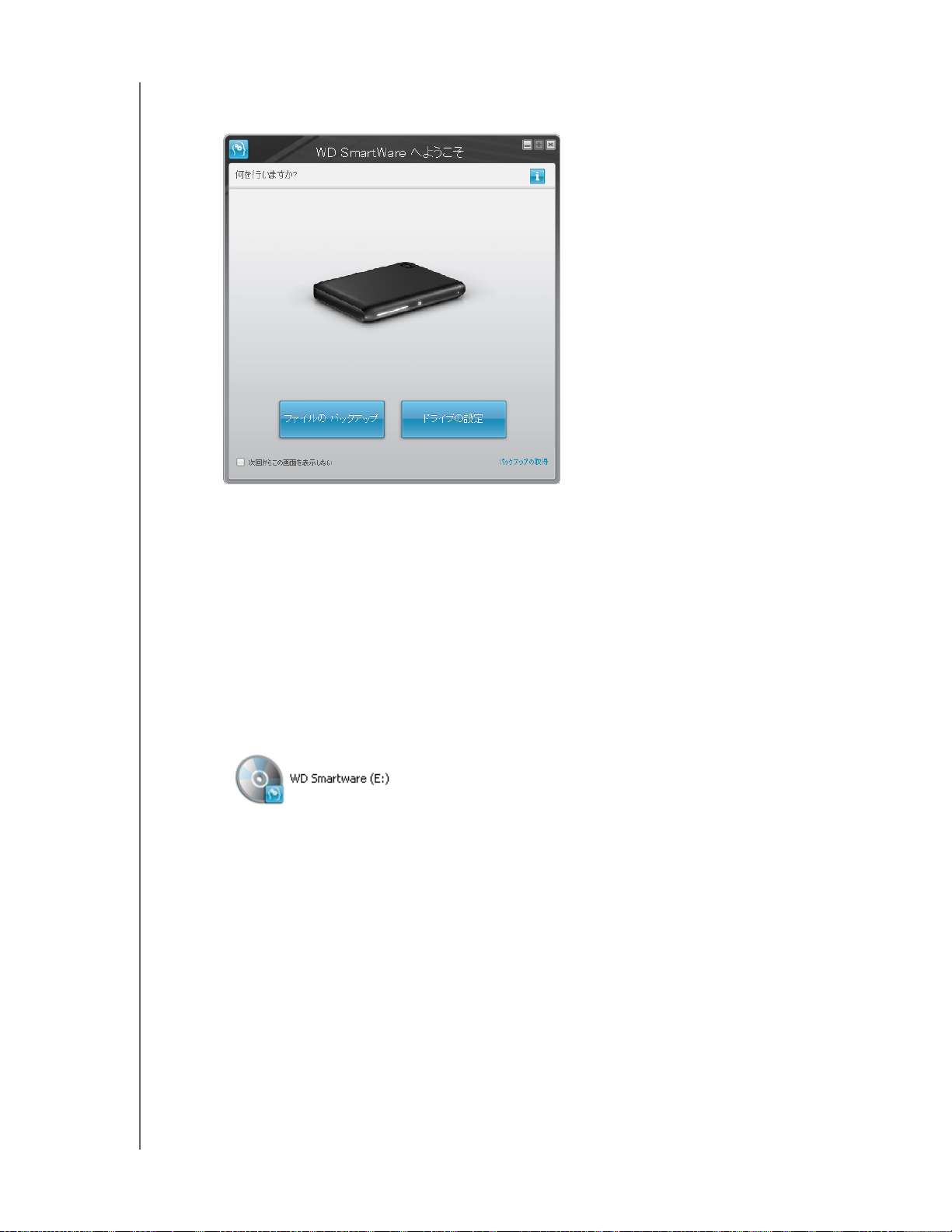
MY PASSPORT ELITE
ユーザー マニュアル
WD SmartWare へようこそ画面が表示されます。 Flash Player がインストールさ
れている場合は、アニメーション画面が表示されます。
c. 11 ページの、「WD SmartWare ソフトウェアを使い始める」 に続きます。
注意
: WD SmartWare ソフトウェアをインストールしない場合は、57 ペー
ジの、「SES ドライバのインストール」 を参照してください。
2. お使いのコンピュータの Autorun (AutoPlay) が無効になっている場合は、以下の手順
を実行します。
a. 新しいハードウェアの検出画面 (9 ページの図 4) が表示されたら、[キャンセル]
をクリックします。
リムーバブル記憶域があるデバイスの下に、WD SmartWare バーチャル CD ドラ
イブが表示されます。
b. WD SmartWare バーチャル CD をダブルクリックします。
注意
: WD SmartWare ソフトウェアは My Passport ドライブにバーチャル CD
(VCD) の形で提供されます。 VCD はデスクトップに表示され、一般の CD
と同じように動作します。 ドキュメントや追加プログラムなど、VCD の内
容を見るには、右クリックして [開く] を選択します。
ドライブの接続と使用開始 – 10
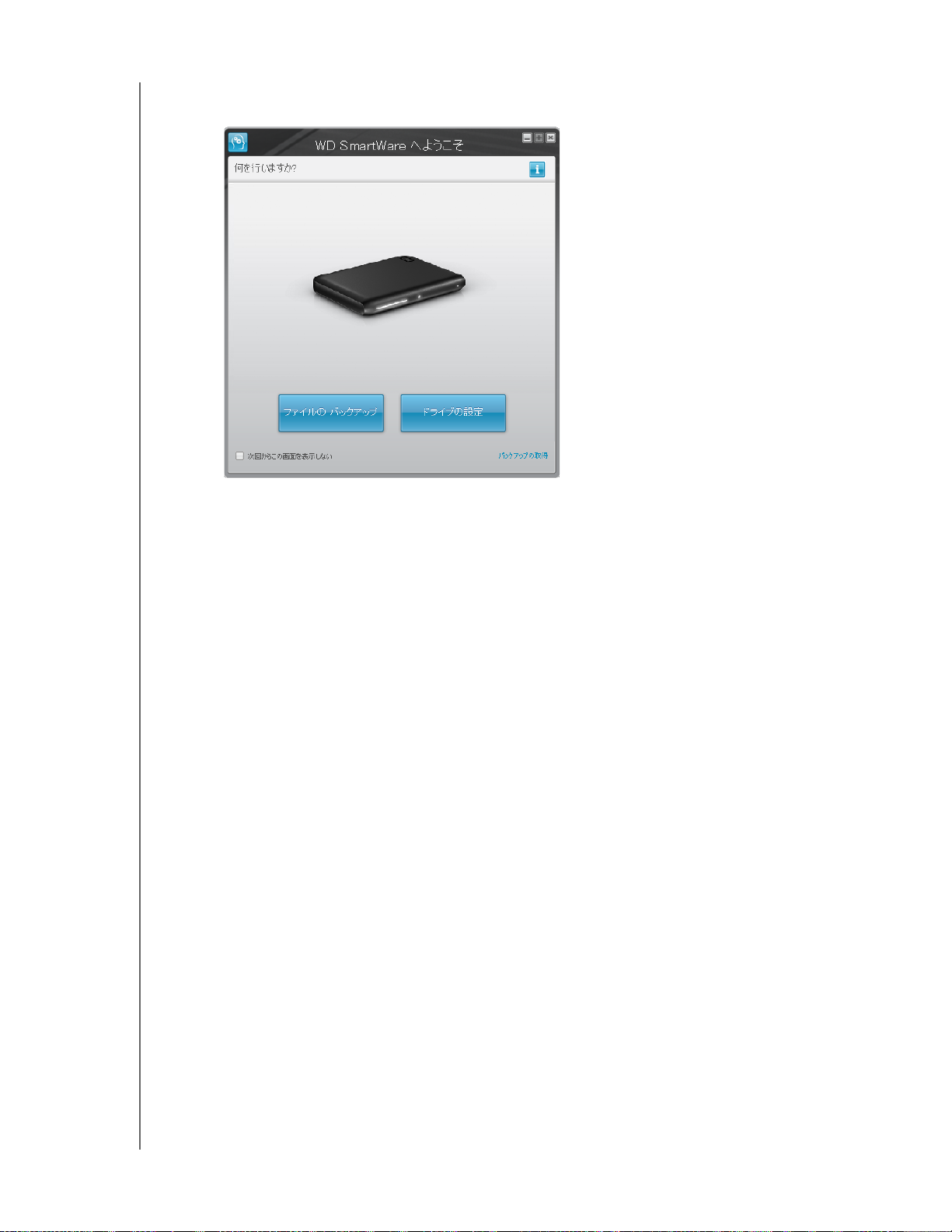
MY PASSPORT ELITE
ユーザー マニュアル
WD SmartWare へようこそ画面が表示されます。 Flash Player がインストールさ
れている場合は、アニメーション画面が表示されます。
c. 次のセクションの「WD SmartWare ソフトウェアを使い始める」に続きます。
注意
: WD SmartWare ソフトウェアをインストールしない場合は、57 ペー
ジの、「SES ドライバのインストール」 を参照してください。
WD SmartWare ソフトウェアを使い始める
[ファイルのバックアップ]、[ドライブの設定]、[バックアップの取得] のいずれかを選択
すると、ソフトウェアがシンプルな 2 ステップの WD SmartWare ソフトウェア インス
トール プロセスをご案内します。 新しいバージョンのソフトウェアがある場合は、シス
テムが自動的に通知します。 特に新しいインストールには、最新バージョンのソフトウェ
アを使用されることを強くお勧めします。
インストール完了後、WD SmartWare ソフトウェアは以下のいずれかを実行します。
• 以下の処理をご案内します。
- ファイルのバックアップ (12 ページの図 6と16 ページの、「コンピュータ ファ
イルのバックアップ」 を参照)
- ドライブ セキュリティの設定 (12 ページの図 7 と 29 ページの、「ドライブの
パスワード保護」を参照)
• ホーム画面を表示します (図 8と13 ページの、「WD SmartWare 概要」を参照)
注意
: 最初のバックアップとドライブ設定の画面は、初めて WD SmartWare ソ
フトウェアをコンピュータにインストールするときに一度だけ表示されま
す。 その後は、ソフトウェアを起動するとホーム画面が表示され、処理を
選択することができます。
ドライブの接続と使用開始 – 11
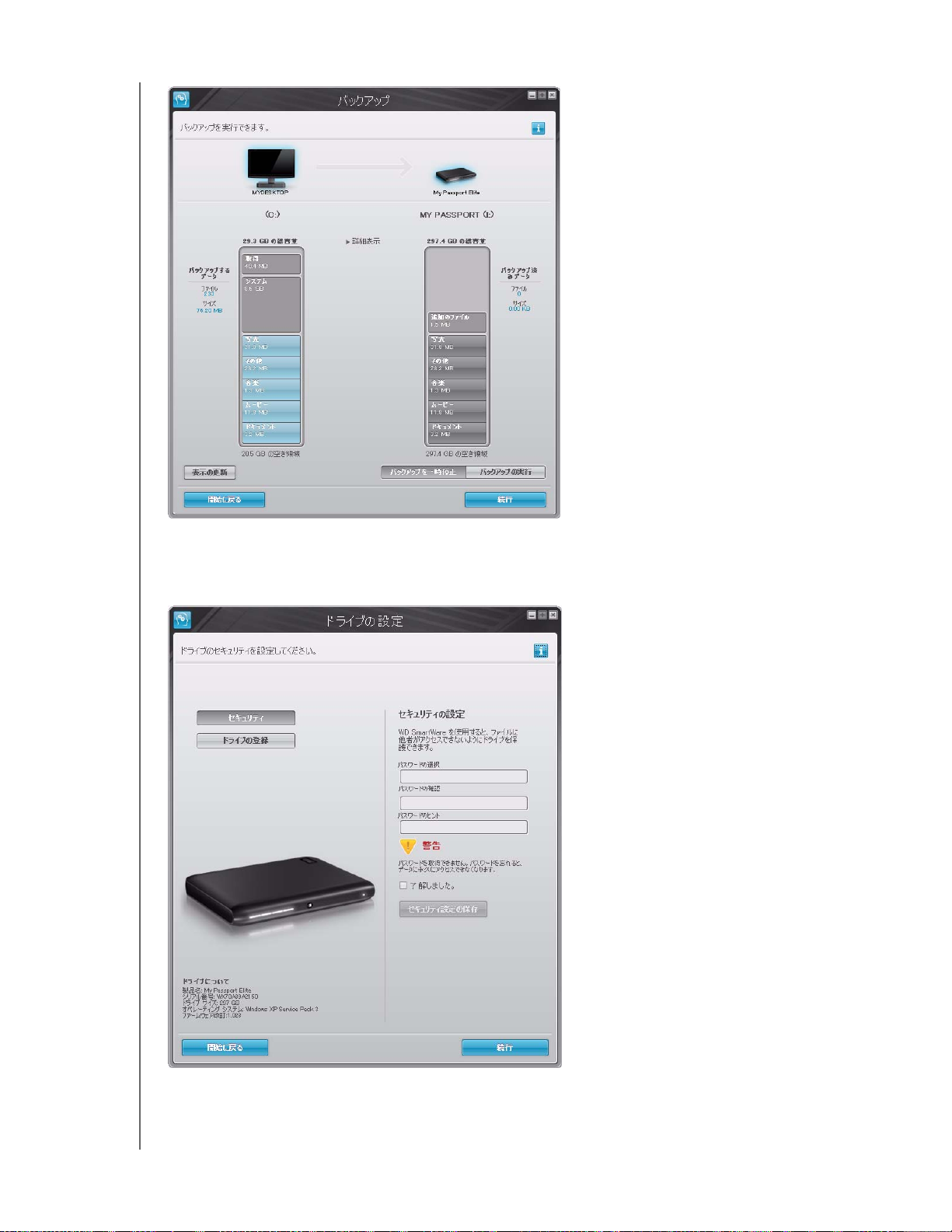
MY PASSPORT ELITE
ユーザー マニュアル
図 6 最初のバックアップ画面
図 7 最初のドライブ設定画面
ドライブの接続と使用開始 – 12
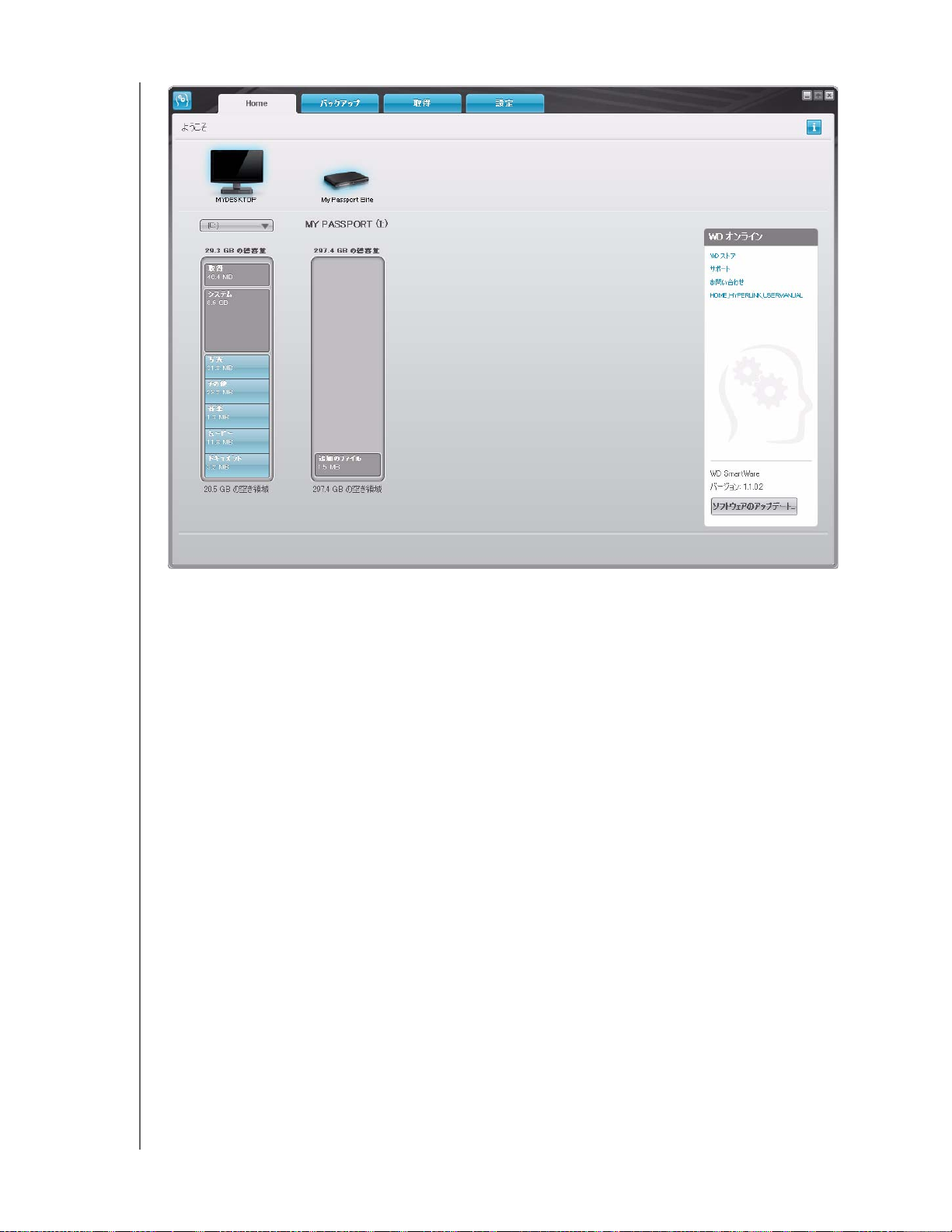
MY PASSPORT ELITE
ユーザー マニュアル
図 8 ホーム画面
WD SmartWare 概要
WD SmartWare ソフトウェアは、以下の機能を実現する使いやすいツールです。
• ドライブを保護 - ドライブ設定で、パスワードを作成し、不正アクセスやデータ
の盗難から暗号化されたドライブを保護します。
• データを自動的に保護 - 自動的な連続バックアップにより、ファイルを追加ある
いは変更した瞬間にコピーが作成されます。
注意
: 自動バックアップ保護は、My Passport ドライブがコンピュータに接続さ
れている限り、連続的に実行されます。 したがって、ドライブをコンピュー
タから外して再接続すると、WD SmartWare ソフトウェアは必ずコン
ピュータを再スキャンし、新しい、あるいは変更されたファイルを探して
自動的な連続バックアップを再開します。
• 問題が発生するとバックアップを表示します - 百聞は一見にしかず。 ビジュアル
バックアップにより、内容をカテゴリに整理して表示し、バックアップの進捗を
示します。
• 破損ファイルを容易に取得 - すべてのデータを失っても、あるいは重要なファイ
ルを上書きしてしまった場合でも、貴重なデータを元の場所に取得します。
WD SmartWare ホーム画面
WD SmartWare ホーム画面 (インストールおよび最初のバックアップとセキュリティの
設定後に、利用可能) は 4 つのタブ選択オプションを提供します。
• ホーム - コンピュータ内の、あるいはコンピュータに接続されている各ドライブ
の容量および内容を表示する Content Gauge (コンテンツ ゲージ) を提供します (
図 8 を参照)
ドライブの接続と使用開始 – 13
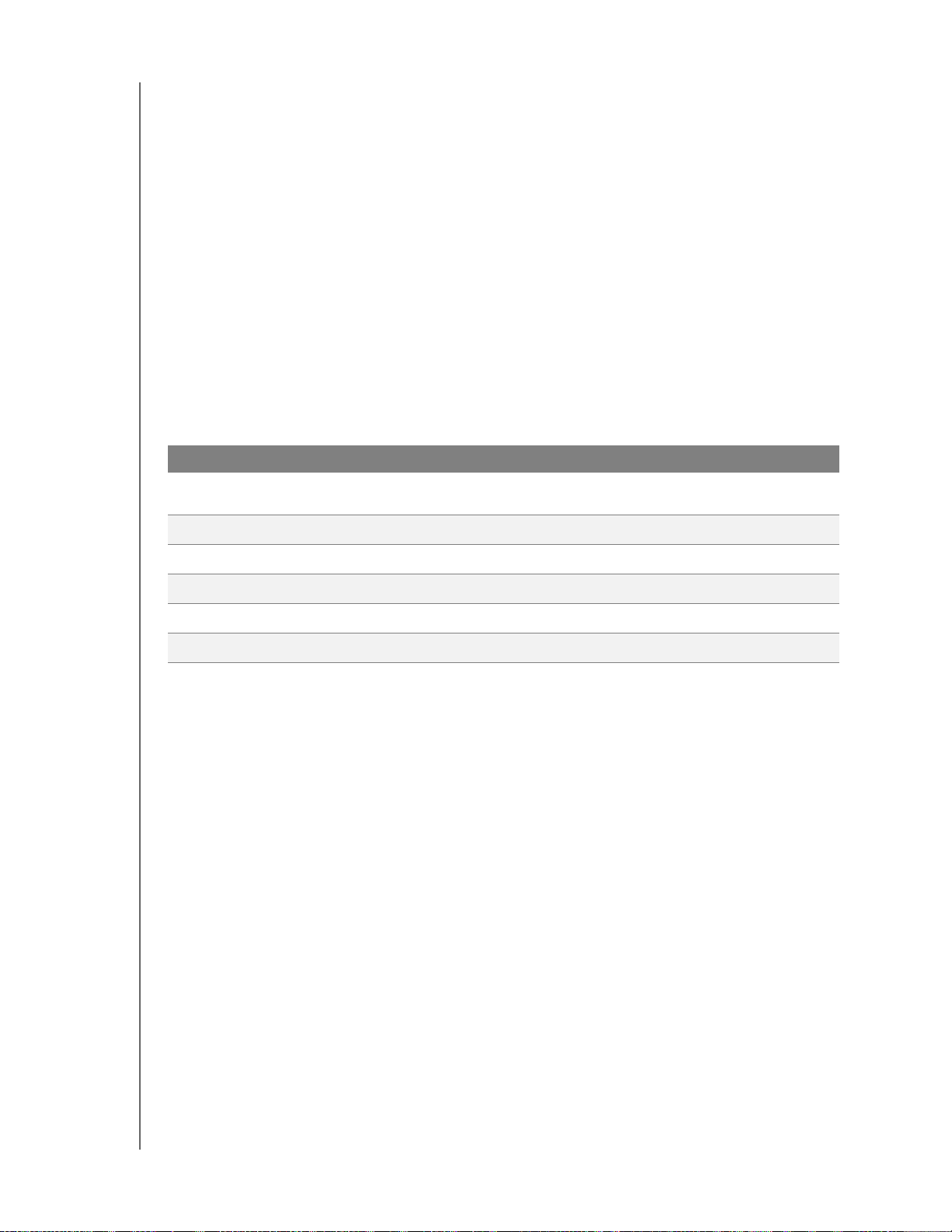
MY PASSPORT ELITE
ユーザー マニュアル
• バックアップ - ムービー、音楽、ドキュメント、電子メール、ピクチャなどの大
切なデータの既存のバックアップを管理したり、新しいバックアップを作成した
りします (17 ページの図 9 を参照)
• 取得 - 破損したり、上書きされたりした貴重なデータを取得します (25 ページの
図 12 を参照)
• 設定 - セキュリティ、診断、電源設定、およびバックアップ パラメータを管理し
ます (21 ページの図 10 を参照)
ホーム画面では、コンピュータ名の下にあるドロップダウン選択ボックスを使って、分
類するプライマリ ドライブを変更することができます。 別のドライブを選択すると、シ
ステムはそのドライブ上のファイルのカテゴリを確認します。 以下をクリック
• [バックアップ] タブをクリックして、選択したドライブのファイルを My Passport
ドライブにバックアップします
• [取得] タブをクリックして、My Passport ドライブのバックアップしたファイル
をコンピュータの任意の場所に取得します
コンピュータのハードドライブの Content Gauge (コンテンツ ゲージ) に、バックアップ
の対象となるすべてのファイルが、次の 6 つのカテゴリ別に青色の背景で表示されます。
ファイルのカテゴリ 対象ファイルの拡張子
ドキュメント
メール
.doc、.txt、.htm、.html、.ppt、.xls、.xml、およびその他のド
キュメントの拡張子
.mail、.msg、.pst、およびその他のメールの拡張子
音楽
ムービー
ピクチャ
その他
.mp3、.wav、.wma、およびその他の音楽の拡張子
.avi、.mov、.mp4、およびその他のムービーの拡張子
.gif、.jpg、.png、およびその他のピクチャの拡張子
主要な 5 つのカテゴリに属さないその他のファイル
すべての対象ファイル拡張子のリストについては、http://support.wdc.com の WD ナ
レッジ ベースで Answer ID 3644 を検索してください。
メモ:
• 暗い灰色の背景で表示されるシステム カテゴリは、バックアップの対象にならな
いオペレーティング システム ファイルです。 バックアップされないファイルとし
て、システム ファイル、プログラム ファイル、アプリケーション、.tmp
や .log
ファイルなどの作業ファイルがあります。
• 濃い灰色が背景の 取得 カテゴリは、前のバックアップから取得されたファイルを
示します。 これらのファイルもバックアップの対象とはなりません。
• カーソルをカテゴリの上に移動すると、カテゴリ内のファイルの数が表示されます。
My Passport ドライブの Content Gauge (コンテンツ ゲージ) では、追加ファイル カテゴ
リは、ドライブ プロパティの使用領域部分に表示されるすべてのファイルを含みます。
この領域はバックアップの対象にはなりません。
注意
: WD SmartWare ソフトウェアを初めてインストールする場合 (最初のバックアッ
プを実行する前) 、[追加ファイル] カテゴリには、ドライブをインストールする前にコン
ピュータのオペレーティング システムによって置かれていたシステム ファイルおよび
隠しファイルを示す、少量のファイルが表示されます。
ドライブの接続と使用開始 – 14
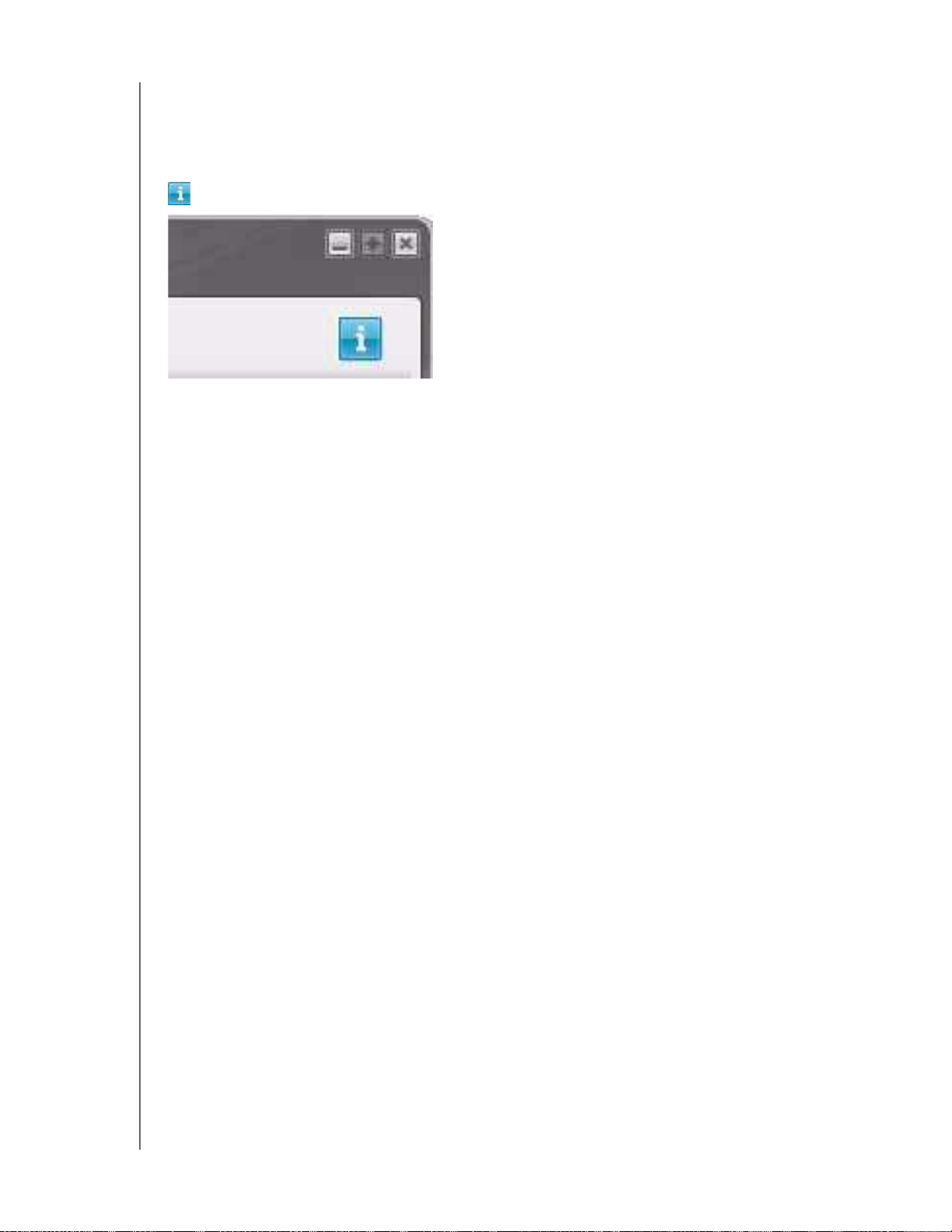
MY PASSPORT ELITE
ユーザー マニュアル
情報/オンライン ヘルプ トピックの表示
各 WD SmartWare 画面はオンライン ヘルプ情報に簡単にアクセスできるようになって
いますから、バックアップ、取得および設定タスクを素早く実行できます。 画面上で何を
すればよいか確信がない場合は、画面の右上隅にある情報/オンライン ヘルプ アイコン
をクリックしてみてください。
オンラインヘルプを読んだ後、情報/ヘルプ画面を閉じるには、画面の右上隅にある X ア
イコンをクリックします。
ドライブの接続と使用開始 – 15
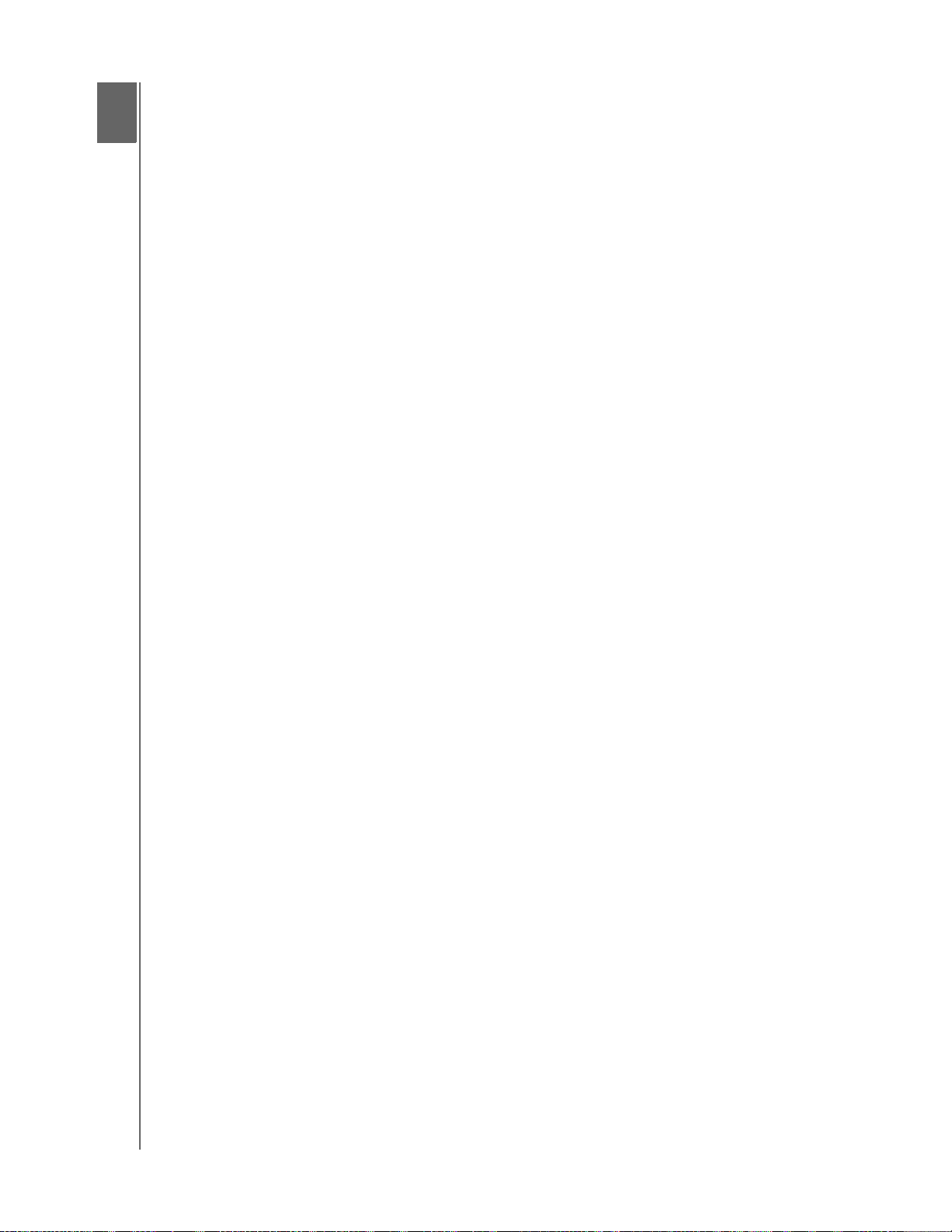
MY PASSPORT ELITE
ユーザー マニュアル
3
1
コンピュータ ファイルのバックアップ
この章では以下のトピックを取り上げます。
コンピュータ ファイルのバックアップについて
すべてバックアップ
高度なバックアップ機能
コンピュータ ファイルのバックアップについて
WD SmartWare ソフトウェアはコンピュータ上のすべてのコンテンツ (音楽、ムービー、
ドキュメント、電子メール、およびその他のファイル) を自動的かつ連続的に My Passport
ドライブにバックアップします。
注意
: WD SmartWare を 1 回インストールすると、WD SmartWare ソフトウェア
によって設定されている バックアップ ドライブを 3 台までサポートでき
ます。
WD SmartWare ソフトウェアがコンテンツを様々なタイプに分類した後は、[バックアッ
プの実行] ボタンをクリックするだけでそれらをすべてバックアップします。 上級ユー
ザーの場合は、特定のタイプのコンテンツを選択してバックアップすることができます。
バックアップを実行すると、WD SmartWare ソフトウェアにより次のファイルがバック
アップされ、ファイルが保護されます。
• コンピュータ上に作成される、あるいはハードドライブにコピーされる新しい
ファイル
• 変更される既存のファイル
この保護は自動的に行われ、WD SmartWare ソフトウェアはユーザーが何をしなくても
それを実行し、コンピュータに接続されている My Passport ドライブに任せます。
注意
: 自動バックアップ保護は、My Passport ドライブがコンピュータに接続さ
れている限り、連続的に実行されます。 したがって、ドライブをコンピュー
タから外して再接続すると、WD SmartWare ソフトウェアは必ずコン
ピュータを再スキャンし、新しい、あるいは変更されたファイルを探して
自動的な連続バックアップを再開します。
さらに、バックアップ画面 (17 ページの図 9 を参照) は以下の機能を備えています。
• コンピュータのディスク ドライブの Content Gauge (コンテンツ ゲージ) で、ファ
イルの数と各コンテンツ カテゴリのストレージ サイズを見ることができます
• [ 表示の更新 ] ボタンでは、ドライブを再スキャンしたり、コンピュータ上のファ
イルを追加後または変更後にコンテンツ ゲージの正確なカウントを確認したりで
きます
• [詳細表示] コンテンツボックスを使って、バックアップする特定のカテゴリのファ
イルやフォルダを選択でき、[変更を適用する] ボタンで、選択を確定します。
• [バックアップの実行] および [バックアップを一時停止] ボタンでバックアップを
開始したり、停止したりします
コンピュータ ファイルのバックアップ – 16
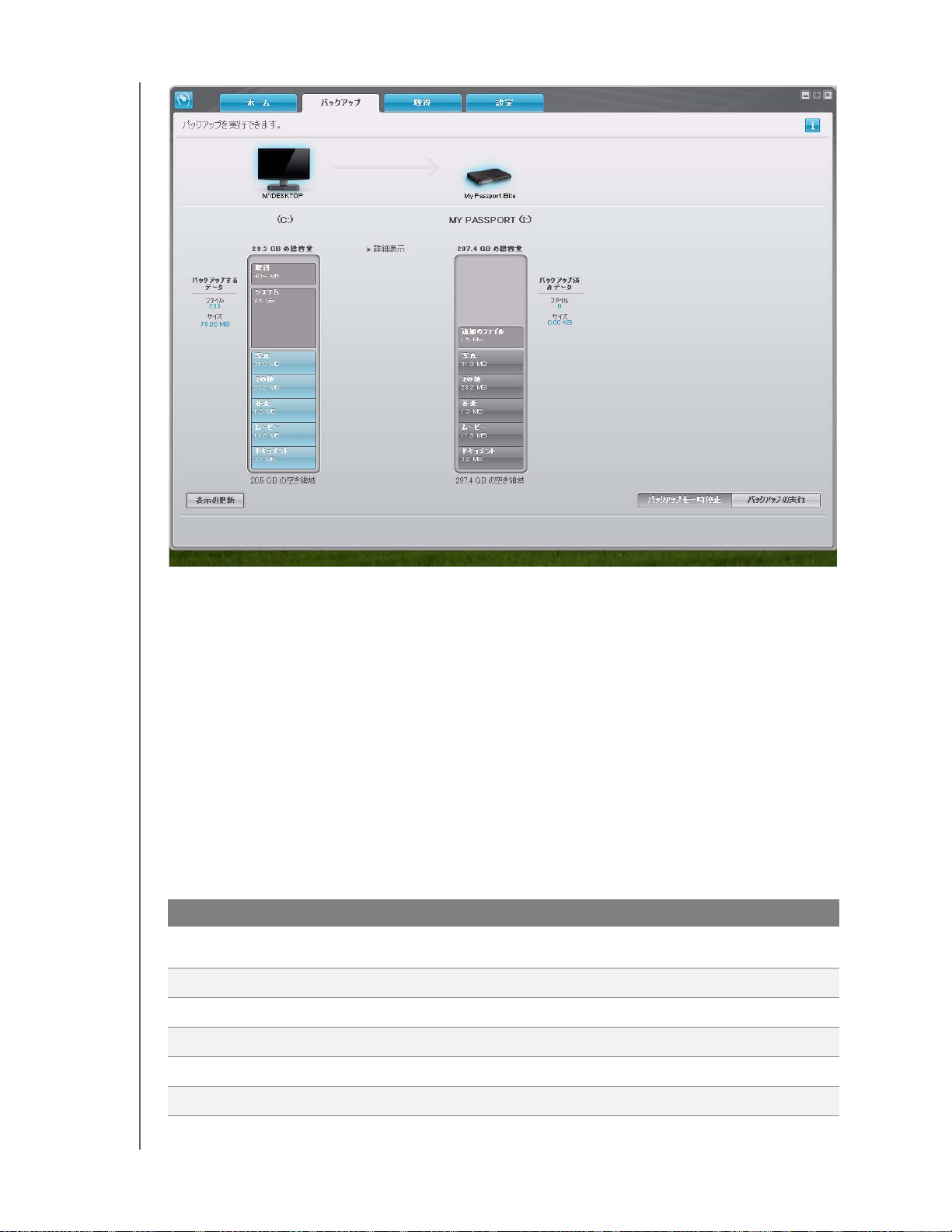
MY PASSPORT ELITE
ユーザー マニュアル
図 9 バックアップ画面
コンピュータのディスク ドライブの Content Gauge (コンテンツ ゲージ) に、[バック
アップの実行] をクリックした場合にバックアップに含まれるカテゴリのファイルが表
示されます。
• コンピュータのハードドライブの Content Gauge (コンテンツ ゲージ) の明るい
青色の背景は、バックアップの対象となる元のファイルを表しています。
• My Passport ドライブの Content Gauge (コンテンツ ゲージ) の灰色の背景は、元
のファイルのバックアップ コピーの可能性を表しています。
• 暗い青色の背景は、バックアップされたファイルのカテゴリを識別します。
My Passport ドライブの Content Gauge (コンテンツ ゲージ) では、追加ファイル カテゴ
リは、ドライブ プロパティの使用領域部分に表示されるすべてのファイルを含みます。
この領域はバックアップの対象にはなりません。
Content Gauge (コンテンツ ゲージ) と 詳細表示ボックス
ファイルのカテゴリ 対象ファイルの拡張子
ドキュメント
メール
音楽
.doc、.txt、.htm、.html、.ppt、.xls、.xml、およびその他のド
キュメントの拡張子
.mail、.msg、.pst、およびその他のメールの拡張子
.mp3、.wav、.wma、およびその他の音楽の拡張子
ムービー
ピクチャ
その他
.avi、.mov、.mp4、およびその他のムービーの拡張子
.gif、.jpg、.png、およびその他のピクチャの拡張子
主要な 5 つのカテゴリに属さないその他のファイル
コンピュータ ファイルのバックアップ – 17
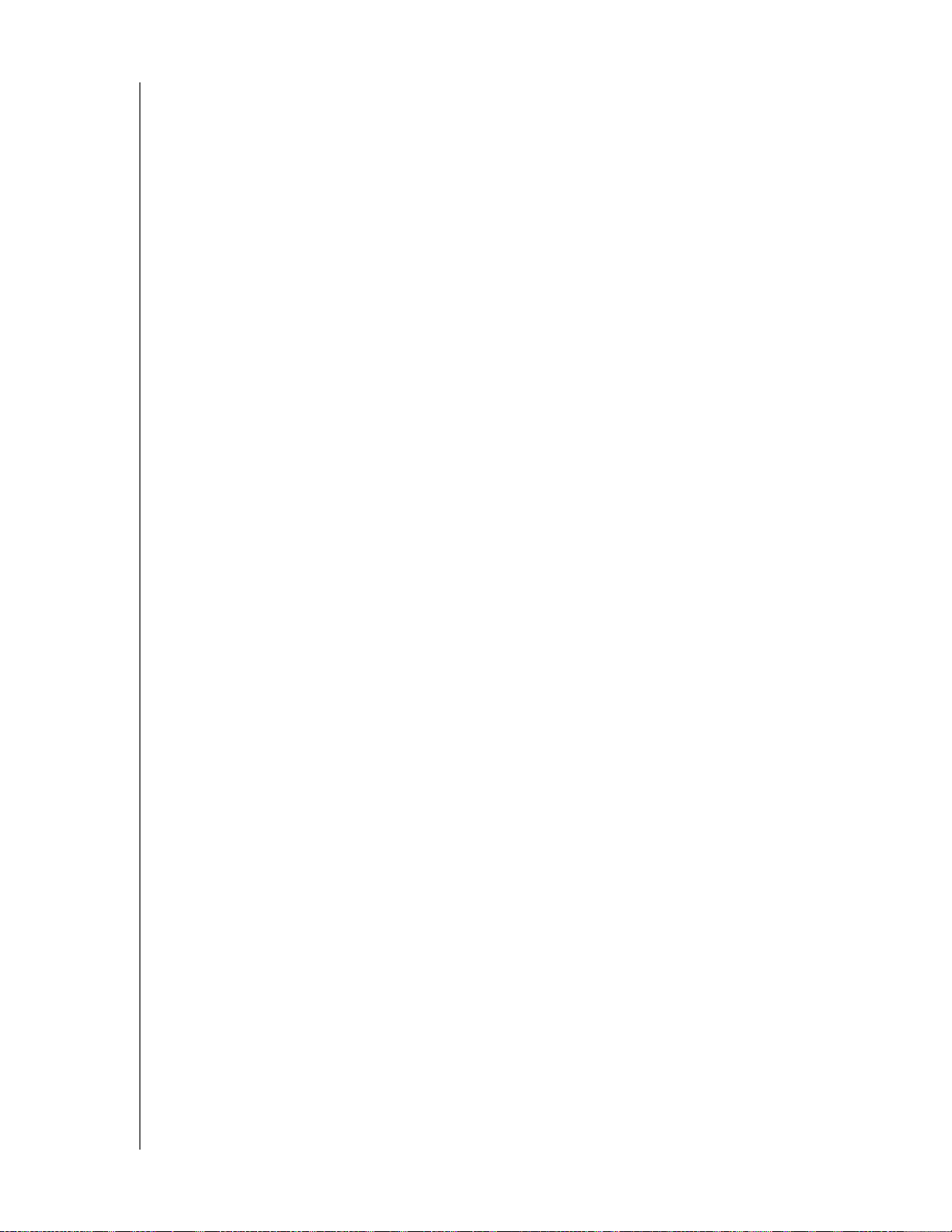
MY PASSPORT ELITE
ユーザー マニュアル
すべての対象ファイル拡張子のリストについては、http://support.wdc.com の WD ナ
レッジ ベースで Answer ID 3644 を検索してください。
メモ:
• 暗い灰色の背景で表示されるシステム カテゴリは、バックアップの対象にならな
いオペレーティング システム ファイルです。 バックアップされないファイルとし
て、システム ファイル、プログラム ファイル、アプリケーション、.tmp や .log
ファイルなどの作業ファイルがあります。
• 濃い灰色が背景の取得カテゴリは、前のバックアップから取得されたファイルを
示します。 これらのファイルもバックアップの対象とはなりません。
• カーソルをカテゴリの上に移動すると、カテゴリ内のファイルの数が表示されます。
コンピュータ上の他のハードドライブをバックアップするには、[ホーム] タブをクリッ
クし、ドロップダウンメニューから代替ドライブを選択します。
すべてバックアップ
コンピュータのすべてのファイルをバックアップするには、以下の手順を実行します。
1. [バックアップ] タブをクリックし、[バックアップ] 画面を表示します (17 ページの図
9 を参照)。
2. [バックアップの実行] をクリックして、ファイルをすべてバックアップします。
3. バックアップ中の動作。
•[バックアップ] 画面に、バックアップされたデータ量を示す進捗バーとメッセー
ジが表示されます。
• コンピュータのハードドライブの Content Gauge (コンテンツ ゲージ) の青色の
背景は、まだバックアップされていないすべてのファイルに対しては、黄色に変
わります。
• My Passport ドライブの Content Gauge (コンテンツ ゲージ) の灰色の背景は、
バックアップが完了すると、カテゴリごとに青色に変わります。
•WDSmartWareソフトウェアはすべてのファイルをバックグランドでバック
アップするため、ドライブの設定や他の機能の実行を継続することができます。
• [バックアップを一時停止] ボタンを使ってバックアップを停止することができま
す。
4. バックアップの正常終了メッセージが表示される場合は、バックアップが正常に完了
したことを示します。
バックアップできないファイルがあった場合、コンピュータのハードドライブの
Content Gauge (コンテンツ ゲージ) の表示は黄色のままとなり、WD SmartWare ソ
フトウェアは以下を表示します。
• 関連ファイルの数を示す警告メッセージ
• クリックして、バックアップされなかったファイルの一覧と理由を見ることがで
きる、[表示] リンク
一部のアプリケーションや実行中のプロセスはバックアップされないようにするこ
とができます。 一部のファイルがバックアップされなかった理由がわからない場合
は、以下を実行してください。
a. 開いているファイルをすべて保存して閉じる。
b. 電子メールプログラムや Web ブラウザなどの実行中のアプリケーションをすべ
て閉じる。
コンピュータ ファイルのバックアップ – 18
